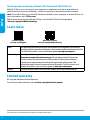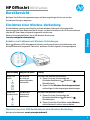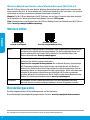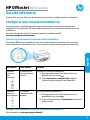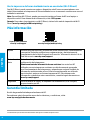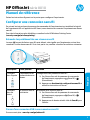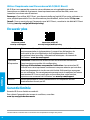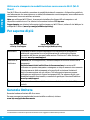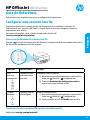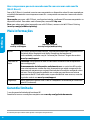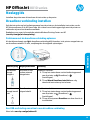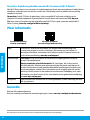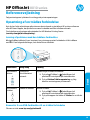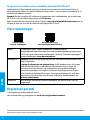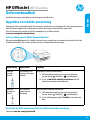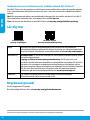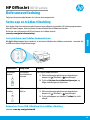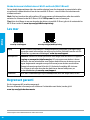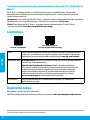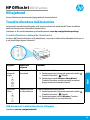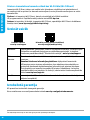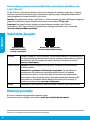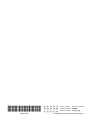HP OfficeJet 8010 All-in-One Printer series Guía de inicio rápido
- Tipo
- Guía de inicio rápido

HP OiceJet 8010 series
Reference Guide
Set up a wireless connection
By following the instructions on the printer control panel and installing the HP printer software
or the HP Smart app, you should have successfully connected the printer to the wireless network.
For more information, visit the HP Wireless Printing Center (www.hp.com/go/wirelessprinting).
Description Possible cause Solution
Blue light
blinking
The printer is not
connected to a
network.
Set up wireless:
1. On the printer control panel, from the Home
screen, touch (Wireless) > (Settings).
2. Touch Wireless Setup Wizard, and then follow the
onscreen instructions.
Blue light o Wireless is turned
o.
Turn on wireless:
1. On the printer control panel, from the Home
screen, touch (Wireless) > (Settings).
2. Touch the button next to Wireless to turn it on.
Follow the instructions in the poster to begin printer setup.
Solve wireless problems
When the (Wireless light) remains lit, the printer has successfully connected to your wireless
network. If not, please check the following solutions.
Convert from a USB connection to a wireless connection
Learn more: www.hp.com/go/usbtowi.
English

2
Learn more
Help Get additional help and nd notices, environmental, and regulatory information
(including the European Union Regulatory Notice and compliance statements) in the
“Technical Information” section of the user guide: www.hp.com/support.
Ink cartridge Cartridges: Make sure you use the cartridges provided with the printer for setup.
Anonymous usage information storage: HP cartridges used with this printer
contain a memory chip that assists in the operation of the printer and stores
a limited set of anonymous information about the usage of the printer. This
information might be used to improve future HP printers. To nd out more or to
disable this feature, refer to the user guide on www.hp.com/support.
Safety Use only with the power cord and power adapter (if provided) supplied by HP.
Limited warranty
HP one year hardware limited warranty.
For full terms and conditions, visit: www.hp.com/go/orderdocuments.
HP mobile printing
www.hp.com/go/mobileprinting
Product support
www.hp.com/support
Use the printer wirelessly without a Wi-Fi network (Wi-Fi Direct)
With Wi-Fi Direct, you can connect your computer or mobile device (such as smartphone or
tablet) directly to a printer wirelessly—without connecting to an existing wireless network.
Note: To use Wi-Fi Direct, you need HP software installed on your computer or mobile device. For
more information, visit 123.hp.com.
Tip: To learn about printing with Wi-Fi Direct, visit the Wi-Fi Direct Printing website
(www.hp.com/go/widirectprinting).
The information contained herein is subject to change without notice.
English

Deutsch
HP OiceJet 8010 series
Kurzübersicht
Einrichten einer Wireless-Verbindung
Die Verbindung zwischen dem Drucker und dem Wireless-Netzwerk sollte anhand der
Anweisungen auf dem Bedienfeld des Druckers und durch Installieren der HP Druckersoftware
oder der HP Smart App erfolgreich hergestellt worden sein.
Weitere Informationen nden Sie im HP Wireless-Druckcenter
(www.hp.com/go/wirelessprinting).
Beschreibung Mögliche Ursache Lösung
Blaue LED
blinkt
Der Drucker
ist nicht mit
einem Netzwerk
verbunden.
Einrichten der Wireless-Verbindung:
1. Tippen Sie in der Startanzeige des
Druckerbedienfelds auf (Wireless) >
(Einstellungen).
2. Tippen Sie auf Wireless-Einrichtungsassistent
und befolgen Sie die angezeigten Anweisungen.
Blaue LED
leuchtet nicht
Die Wireless-
Funktion ist
deaktiviert.
Aktivieren der Wireless-Funktion:
1. Tippen Sie in der Startanzeige des
Druckerbedienfelds auf (Wireless) >
(Einstellungen).
2. Tippen Sie auf die Schaltäche neben Wireless,
um die Wireless-Funktion einzuschalten.
Befolgen Sie die Einrichtungsanweisungen auf dem zugehörigen Poster, um mit der
Druckereinrichtung zu beginnen.
Beheben von Problemen mit Wireless-Verbindungen
Wenn (Wireless-LED) durchgehend leuchtet, wurde vom Drucker eine Verbindung zum
Wireless-Netzwerk hergestellt. Falls nicht, probieren Sie die folgenden Lösungswege aus.
Wechseln von einer USB-Verbindung zu einer Wireless-Verbindung
Weitere Informationen: www.hp.com/go/usbtowi
3

Deutsch
4
Weitere Infos
Hilfe Weitere Hilfe sowie Hinweise, Erklärungen zum Umweltschutz und rechtliche
Hinweise (einschließlich Zulassungshinweis für die Europäische Union und
Konformitätserklärung) nden Sie im Abschnitt „Technische Daten“ des
Benutzerhandbuchs. www.hp.com/support.
Tintenpatrone Patronen: Achten Sie darauf, dass Sie die mit dem Drucker gelieferten
Patronen für die Einrichtung verwenden.
Speicher für anonyme Nutzungsdaten: Die in diesem Drucker verwendeten
HP Patronen enthalten einen Speicherchip, der beim Betrieb des Druckers
hilfreich ist. Außerdem wird auf diesem Speicherchip ein begrenzter Satz an
anonymen Daten zur Nutzung des Druckers gespeichert. Diese Informationen
können für die weitere Verbesserung zukünftiger HP Drucker verwendet
werden. Weitere Informationen zu dieser Funktion oder deren Deaktivierung
nden Sie im Benutzerhandbuch unter www.hp.com/support.
Sicherheit Verwenden Sie das Produkt ausschließlich mit dem Netzkabel und dem
Netzteil (sofern im Lieferumfang enthalten), die von HP geliefert wurden.
Herstellergarantie
Ein Jahr eingeschränkte HP Herstellergarantie auf die Hardware.
Die vollständigen Nutzungsbedingungen nden Sie hier: www.hp.com/go/orderdocuments.
HP Mobiles Drucken
www.hp.com/go/mobileprinting
Produktsupport
www.hp.com/support
Wireless-Betrieb des Druckers ohne Wireless-Netzwerk (Wi-Fi Direct)
Über Wi-Fi Direct können Sie eine direkte Wireless-Verbindung zwischen Ihrem Computer oder
Ihrem mobilen Gerät (z. B. Smartphone oder Tablet) und einem Drucker herstellen – es ist keine
Verbindung zu einem vorhandenen Wireless-Netzwerk erforderlich.
Hinweis: Für Wi-Fi Direct benötigen Sie HP Software, die auf dem Computer oder dem mobilen
Gerät installiert ist. Weitere Informationen nden Sie unter 123.hp.com.
Tipp: Informationen zum Drucken über Wi-Fi Direct nden Sie auf der Website zum Wi-Fi Direct-
Druck (www.hp.com/go/widirectprinting).
Die enthaltenen Informationen können sich jederzeit ohne vorherige Ankündigung ändern.

HP OiceJet 8010 series
Guía de referencia
Congurar una conexión inalámbrica
Si sigue las instrucciones del panel de control de la impresora e instala el software de la
impresora HP o la aplicación HP Smart, habrá conectado correctamente la impresora a la red
inalámbrica.
Para más información, visite el Centro de impresión inalámbrica de HP
(www.hp.com/go/wirelessprinting).
Descripción Causa posible Solución
Indicador
luminoso
azul
parpadea.
La impresora no
está conectada a
una red.
Congure la conexión inalámbrica.
1. En el panel de control de la impresora, en la
pantalla de inicio, toque .
2. Toque Asistente de conguración y siga las
instrucciones que aparecen en la pantalla.
Indicador
luminoso
azul apagado
La conexión
inalámbrica está
apagada.
Active la conexión inalámbrica.
1. En el panel de control de la impresora, en la
pantalla de inicio, toque .
2. Toque el botón al lado de Inalámbrica para activar
o desactivarlo.
Siga las instrucciones del póster de instalación para iniciar la conguración de la impresora.
Solución de problemas de comunicación inalámbrica
El indicador luminoso inalámbrico azul se enciende cuando la impresora está conectada
correctamente a la red inalámbrica. En caso contrario, compruebe las siguientes soluciones.
Convertir una conexión USB en una conexión inalámbrica
Más información: www.hp.com/go/usbtowi.
Español
5

6
Más información
Ayuda Encuentre ayuda adicional, información sobre noticaciones, medioambiente
y normativa (incluidas noticaciones reglamentarias y declaraciones de
cumplimientos de la Unión Europea) en la sección "Información técnica" de la
Guía del usuario: www.hp.com/support.
Cartuchos de
tinta
Cartuchos: Asegúrese de utilizar los cartuchos de tinta incluidos para la
conguración de la impresora.
Almacenamiento de información de uso anónimo: los cartuchos HP
utilizados con esta impresora contienen un chip de memoria que ayuda
en el funcionamiento de la impresora y almacena un conjunto limitado de
información anónima sobre el uso. Esta información puede ser utilizada
para introducir mejoras en futuras impresoras HP. Para obtener más
información o desactivar esta característica, consulte la guía de usuario en
www.hp.com/support.
Seguridad Use únicamente el cable y el adaptador de alimentación (si se incluyen)
proporcionados por HP.
Garantía limitada
Un año de garantía limitada para hardware de HP.
Para obtener más información acerca de los términos y condiciones, visite
www.hp.com/go/orderdocuments.
Impresión móvil HP
www.hp.com/go/mobileprinting
Soporte para productos
www.hp.com/support
Use la impresora de forma inalámbrica sin un enrutador (Wi-Fi Direct)
Con Wi-Fi Direct, puede conectar su equipo o dispositivo móvil (como un smartphone o una
tablet) directamente a la impresora de forma inalámbrica: no es necesario conectarse a una red
inalámbrica existente.
Nota: Para utilizar Wi-Fi Direct, puede que necesite instalar software de HP en el equipo o
dispositivo móvil. Para obtener más información, visite 123.hp.com.
Consejo: Para saber cómo imprimir con Wi-Fi Direct, visite el sitio web de impresión de Wi-Fi
Direct (www.hp.com/go/widirectprinting).
La información que contiene este documento está sujeta a cambios sin previo aviso.
Español

Français
HP OiceJet série 8010
Manuel de référence
Congurer une connexion sans l
En suivant les instructions du panneau de commande de l'imprimante et en installant le logiciel
de l'imprimante HP ou l'application HP Smart, vous réussirez à connecter l'imprimante au réseau
sans l.
Pour des informations plus détaillées, consultez le site HP Wireless Printing Center
(www.hp.com/go/wirelessprinting).
Description Cause possible Solution
Le voyant
bleu clignote
L'imprimante n'est
connectée à aucun
réseau.
Conguration des paramètres sans l:
1. Sur l'écran d'accueil du panneau de commande
de l'imprimante, appuyez sur (Sans l) >
(Paramètres).
2. Appuyez sur Assistant de conguration sans l et
suivez les instructions à l'écran.
Le voyant
bleu est
éteint
La fonction sans l
est éteinte.
Activation de la fonction sans l:
1. Sur l'écran d'accueil du panneau de commande
de l'imprimante, appuyez sur (Sans l) >
(Paramètres).
2. Appuyez sur le bouton situé à côté de Sans l pour
l'activer.
Suivez les instructions gurant sur le poster pour congurer l'imprimante.
Résoudre les problèmes liés aux réseaux sans l
Lorsque (voyant de liaison sans l) reste allumé, cela signie que l'imprimante a réussi à se
connecter à votre réseau sans l. Si ce n'est pas le cas, veuillez consulter les solutions suivantes.
Passer d'une connexion USB à une connexion sans l
Pour en savoir plus: www.hp.com/go/usbtowi
7

Français
8
En savoir plus
Aide Obtenez une aide supplémentaire et retrouvez des avis, des informations
environnementales et réglementaires (y compris les déclarations de
conformité et les avis d'application de la réglementation de l'Union
européenne) dans la section «Informations techniques» du manuel de
l'utilisateur : www.hp.com/support.
Cartouche
d'impression
Cartouches: Assurez-vous de bien utiliser les cartouches fournies avec
l'imprimante pour procéder à la conguration.
Stockage d'informations anonymes sur l'utilisation: Les cartouches HP
utilisées avec cette imprimante contiennent une puce mémoire qui contribue
à son fonctionnement et stocke une série limitée d'informations anonymes
sur son utilisation. Ces renseignements peuvent servir à améliorer les futures
imprimantes HP. Pour en savoir plus ou pour désactiver cette fonction,
reportez-vous au manuel de l'utilisateur sur www.hp.com/support.
Sécurité Utilisez uniquement le cordon d'alimentation et l'adaptateur secteur
éventuellement fournis par HP.
Garantie limitée
Garantie HP d'un an limitée au matériel.
Pour obtenir l'ensemble des termes et conditions, consultez:
www.hp.com/go/orderdocuments.
Impression mobile HP
www.hp.com/go/mobileprinting
Assistance produit
www.hp.com/support
Utiliser l'imprimante sans l sans réseau Wi-Fi (Wi-Fi Direct)
Wi-Fi Direct vous permet de connecter votre ordinateur ou votre périphérique mobile
(smartphone ou tablette) directement à une imprimante sans utiliser de câble, sans vous
connecter à un réseau sans l existant.
Remarque: Pour utiliser Wi-Fi Direct, vous devez installer un logiciel HP sur votre ordinateur ou
votre périphérique mobile. Pour des informations plus détaillées, visitez le site 123.hp.com.
Conseil : Pour en savoir plus sur l'impression avec Wi-Fi Direct, consultez le site Web Wi-Fi Direct
Printing (www.hp.com/go/widirectprinting).
Les informations contenues dans ce document sont susceptibles de changer sans préavis.

Italiano
HP OiceJet 8010 series
Guida di riferimento
Congurazione di una connessione wireless
Attenendosi alle istruzioni sul pannello di controllo della stampante e installando il software
della stampante HP o l'applicazione HP Smart, la connessione della stampante alla rete wireless
dovrebbe risultare attiva.
Per ulteriori informazioni, visitare HP Wireless Printing Center (www.hp.com/go/wirelessprinting).
Descrizione Causa possibile Risoluzione
Spia blu
lampeggiante
La stampante non
è connessa a una
rete.
Congurare la connessione wireless:
1. Sul pannello di controllo della stampante, nella
schermata iniziale, toccare (Wireless) >
(Impostazioni).
2. Toccare Installazione guidata wireless e attenersi
alle istruzioni visualizzate.
Spia blu
spenta
La connessione
wireless è
disattivata.
Attivare la connessione wireless:
1. Sul pannello di controllo della stampante, nella
schermata iniziale, toccare (Wireless) >
(Impostazioni).
2. Toccare il pulsante accanto a Wireless per attivarlo.
Attenersi alle istruzioni nel documento per avviare la congurazione della stampante.
Risoluzione dei problemi wireless
Se la spia (wireless) rimane accesa, la stampante è correttamente connessa alla rete wireless.
In caso contrario, consultare le soluzioni riportate di seguito.
Passare da un collegamento USB a una connessione wireless
Per ulteriori informazioni: www.hp.com/go/usbtowi
9

Italiano
10
Per saperne di più
Assistenza È possibile ottenere ulteriore assistenza e trovare avvisi e informazioni
ambientali e normative (tra cui le dichiarazioni di conformità e l'Avviso
normativo dell'Unione europea) nella sezione "Dati tecnici" della Guida per
l'utente: www.hp.com/support.
Cartuccia di
inchiostro
Cartucce: per la congurazione, utilizzare sempre le cartucce fornite con la
stampante.
Archiviazione dei dati sull'utilizzo in forma anonima: le cartucce HP
utilizzate con questa stampante contengono un chip di memoria che consente
il funzionamento della stampante e la raccolta di un insieme limitato di
dati in forma anonima sul suo utilizzo. Tali informazioni possono essere
utilizzate per migliorare in futuro le stampanti HP. Per saperne di più o per
disabilitare questa funzionalità, consultare la guida per l'utente all'indirizzo
www.hp.com/support.
Sicurezza Utilizzare solo con il cavo di alimentazione e l'adattatore forniti da HP (se
inclusi).
Garanzia limitata
Garanzia hardware limitata HP di un anno.
Per una panoramica completa dei termini e delle condizioni, visitare:
www.hp.com/go/orderdocuments.
Stampa da dispositivi HP
www.hp.com/go/mobileprinting
Supporto per i prodotti
www.hp.com/support
Utilizzare la stampante in modalità wireless senza una rete Wi-Fi (Wi-Fi
Direct)
Con Wi-Fi Direct è possibile connettere in modalità wireless il computer o il dispositivo mobile in
uso (ad esempio uno smartphone o un tablet) direttamente a una stampante, senza eettuare la
connessione a una rete wireless esistente.
Nota: per utilizzare Wi-Fi Direct, è necessario installare il software HP sul computer o sul
dispositivo mobile in uso. Per ulteriori informazioni visitare 123.hp.com.
Suggerimento: per ulteriori informazioni sulla stampa con Wi-Fi Direct, visitare il sito Web per la
stampa Wi-Fi Direct (www.hp.com/go/widirectprinting).
Le informazioni contenute nel presente documento sono soggette a modica senza preavviso.

HP OiceJet 8010 series
Guia de Referência
Congurar uma conexão sem o
Seguindo as instruções no painel de controle da impressora e instalando o software da
impressora HP ou o aplicativo HP Smart, o normal é que você tenha conseguido conectar a
impressora à rede sem o.
Para mais informações, visite o Centro de Impressão Sem Fio HP
(www.hp.com/go/wirelessprinting).
Descrição Possível causa Solução
A luz
azul está
intermitente
A impressora não
está conectada a
uma rede.
Congurar conexão sem o:
1. No painel de controle da impressora, na tela Início,
toque em (Sem o) > (Congurações).
2. Toque em Assistente de conguração sem o e
siga as instruções exibidas na tela.
Luz azul
desligada
A conexão sem o
está desligada.
Ativar a conexão sem o:
1. No painel de controle da impressora, na tela Início,
toque em (Sem o) > (Congurações).
2. Toque no botão ao lado de Sem o para ativá-la.
Siga as instruções do pôster para iniciar a conguração da impressora.
Solucionar problemas de conexão sem o
Quando a (luz azul de conexão sem o) ca acesa, a impressora está conectada à rede sem o.
Se não estiver, verique as soluções a seguir.
Converter de uma conexão USB em uma conexão sem o
Saiba mais: www.hp.com/go/usbtowi
Português
11

12
Mais informações
Ajuda Para obter ajuda adicional e avisos, informações ambientais e regulamentares
(incluindo Aviso Regulatório da União Europeia e declarações de
conformidade), consulte a seção “Informações Técnicas” do guia do usuário:
www.hp.com/support.
Cartucho de
tinta
Cartuchos: certique-se de usar os cartuchos fornecidos com a impressora
para conguração.
Armazenamento de informações anônimas de uso: os cartuchos HP usados
com esta impressora contêm um chip de memória que ajuda na operação da
impressora e armazena um conjunto limitado de informações anônimas sobre
seu uso. Essas informações poderão ser usadas para aprimorar as futuras
impressoras da HP. Para saber mais ou para desabilitar esse recurso, consulte
o guia do usuário em www.hp.com/support.
Segurança Use o dispositivo apenas com o cabo e o adaptador de alimentação fornecidos
pela HP (se houver).
Garantia limitada
1 ano de garantia limitada de hardware HP.
Consulte os termos e condições completos em: www.hp.com/go/orderdocuments.
Impressão móvel HP
www.hp.com/go/mobileprinting
Suporte do produto
www.hp.com/support
Usar a impressora por meio conexão sem o sem usar uma rede sem o
(Wi-Fi Direct)
Com o Wi-Fi Direct, é possível conectar seu computador ou dispositivo móvel (como smartphone
ou tablet) diretamente a uma impressora sem o – sem precisar se conectar a uma rede sem o
existente.
Observação: para usar o Wi-Fi Direct, você precisa instalar o software HP em seu computador ou
dispositivo móvel. Para obter mais informações, acesse 123.hp.com.
Dica: para saber mais sobre impressão com o Wi-Fi Direct, acesse o site Wi-Fi Direct Printing
(www.hp.com/go/widirectprinting).
As informações aqui contidas estão sujeitas a alterações sem prévio aviso.
Português

HP OiceJet 8010 series
Naslaggids
Draadloze verbinding instellen
Volg de instructies op het bedieningspaneel van de printer en de installatie-instructies van de
HP printersoftware of de HP Smart-app. Als u deze correct hebt opgevolgd, moet de printer nu
verbonden zijn met het draadloze netwerk.
Raadpleeg voor meer informatie de website Wireless Printing Center van HP
(www.hp.com/go/wirelessprinting).
Omschrijving Mogelijke oorzaak Oplossing
Het blauwe
lampje
knippert
De printer is niet
op een netwerk
aangesloten.
Draadloos instellen:
1. Tik op het startscherm van het bedieningspaneel
van de printer op (Draadloos) >
(Instellingen).
2. Tik op Wizard Draadloze installatie en volg
daarna de instructies op het scherm.
Het blauwe
lampje brandt
niet
Draadloos is
uitgeschakeld.
Draadloos inschakelen:
1. Tik op het startscherm van het bedieningspaneel
van de printer op (Draadloos) >
(Instellingen).
2. Tik op de knop naast Draadloos om deze functie in
te schakelen.
Installeer de printer aan de hand van de instructies op de poster.
Problemen met de draadloze verbinding oplossen
Als het blauwe lampje van de draadloze verbinding blijft branden, is de printer aangesloten op
uw draadloze netwerk. Zo niet, raadpleeg dan de volgende oplossingen.
Een USB-verbinding omzetten in een draadloze verbinding
Meer info: www.hp.com/go/usbtowi
Nederlands
13

14
Meer informatie
Help In de sectie 'Technische informatie' van de gebruikershandleiding kunt
u meer hulp krijgen en vindt u richtlijnen, informatie over het milieu en
wettelijke informatie, waaronder de richtlijnen van de Europese Unie en de
conformiteitsverklaring: www.hp.com/support.
Inktcartridge Cartridges: Zorg ervoor dat u de installatiecartridges gebruikt die bij de
printer zijn meegeleverd.
Opslag anonieme gebruiksinformatie: HP cartridges, die in deze printer
worden gebruikt, bevatten een geheugenchip die de goede werking van de
printer ondersteunt en een beperkte hoeveelheid anonieme informatie over
het printergebruik opslaat. Deze informatie wordt mogelijk gebruikt om de
werking van HP printers in de toekomst te verbeteren. Raadpleeg voor meer
informatie over deze functie of het uitschakelen ervan gebruikershandleiding
op www.hp.com/support.
Veiligheid Gebruik alleen het netsnoer en de voedingsadapter (indien aanwezig) die door
HP zijn geleverd.
Garantie
Eén jaar HP hardwaregarantie.
Voor de volledige voorwaarden en bepalingen gaat u naar: www.hp.com/go/orderdocuments.
HP mobiel afdrukken
www.hp.com/go/mobileprinting
Productondersteuning
www.hp.com/support
De printer draadloos gebruiken zonder Wi-Fi-netwerk (Wi-Fi Direct)
Met Wi-Fi Direct kunt u uw computer of mobiele apparaat (zoals een smartphone of tablet) direct
draadloos verbinden met een printer zonder dat u verbinding hoeft te maken met een huidig
draadloos netwerk.
Opmerking: Om Wi-Fi Direct te gebruiken, hebt u mogelijk HP software nodig die op uw
computer of mobiele apparaat is geïnstalleerd. Ga voor meer informatie naar 123.hp.com.
Tip: Voor meer informatie over het afdrukken met Wi-Fi Direct gaat u naar de website Wi-Fi
Direct Printing (www.hp.com/go/widirectprinting).
De informatie in dit document kan zonder voorafgaande kennisgeving worden gewijzigd.
Nederlands

Dansk
HP OiceJet 8010 series
Referencevejledning
Opsætning af en trådløs forbindelse
Hvis du har fulgt vejledningen på printerens kontrolpanel og installeret HP-printersoftwaren
eller HP Smart-appen, bør printeren nu være forbundet med det trådløse netværk.
Find yderligere oplysninger på webstedet for HP Wireless Printing Center
(www.hp.com/go/wirelessprinting).
Beskrivelse Mulig årsag Løsning
Blå indikator
blinker
Printeren er
ikke tilsluttet et
netværk.
Opsætning af trådløs forbindelse:
1. Tryk på (Trådløs) > (Indstillinger) på
printerens kontrolpanel på startskærmen.
2. Tryk på Guiden Trådløs opsætning, og følg
derefter anvisningerne på skærmen.
Blå indikator
slukket
Trådløs er slukket. Aktivér trådløs:
1. Tryk på (Trådløs) > (Indstillinger) på
printerens kontrolpanel på startskærmen.
2. Tryk på knappen ved siden af Trådløs for at slå det
til.
Følg anvisningerne i plakaten for at begynde printeropsætningen.
Løsning af problemer med den trådløse forbindelse
Når (trådløs indikator) lyser konstant, har printeren oprettet forbindelse til dit trådløse
netværk. Prøv følgende løsninger, hvis dette ikke er tilfældet.
Konvertér fra en USB-forbindelse til en trådløs forbindelse
Få mere at vide: www.hp.com/go/usbtowi
15

Dansk
16
Flere oplysninger
Hjælp Få yderligere hjælp, og nd meddelelser, miljømæssige og
lovgivningsmæssige oplysninger (herunder lovgivningsmæssige oplysninger
for EU og overensstemmelseserklæringer) i afsnittet "Tekniske oplysninger" i
brugervejledningen: www.hp.com/support.
Blækpatron Patroner: Sørg for, at du bruger de patroner, der leveres med printeren, som
skal kongureres.
Lagring af oplysninger om anonym brug: De HP-blækpatroner, der bruges
sammen med printeren, indeholder en hukommelseschip, som gør det
nemmere at bruge printeren, og som gemmer en begrænset mængde
anonyme oplysninger om brugen af printeren. Oplysningerne kan bruges
til at forbedre fremtidige HP-printere. Se brugervejledningen for at få ere
oplysninger eller få at vide, hvordan man deaktiverer denne funktion, på
www.hp.com/support.
Sikkerhed Brug kun den netledning og den strømadapter, der leveres af HP (hvis de
følger med).
Begrænset garanti
1års begrænset hardwaregaranti fra HP.
Læs de fulde vilkår og betingelser på: www.hp.com/go/orderdocuments.
HP-mobiludskrivning
www.hp.com/go/mobileprinting
Produktsupport
www.hp.com/support
Brug printeren trådløst uden et trådløst netværk (Wi-Fi Direct)
Funktionen Wi-Fi Direct gør det muligt at forbinde en computer eller mobilenhed (f.eks. en
smartphone eller tablet-pc) direkte trådløst med en printer – uden at oprette forbindelse til et
eksisterende trådløst netværk.
Bemærk: Du skal installere HP-software på computeren eller mobilenheden, før du kan bruge
Wi-Fi Direct. Du kan få ere oplysninger på 123.hp.com.
Tip: På webstedet om udskrivning via Wi-Fi Direct (www.hp.com/go/widirectprinting) kan du
få mere at vide om, hvordan du udskriver ved hjælp af Wi-Fi Direct.
Oplysningerne heri kan ændres uden forudgående varsel.

Svenska
HP OiceJet 8010 series
Referenshandbok
Upprätta en trådlös anslutning
Genom att följa anvisningarna på skrivarens kontrollpanel och installera HPs skrivarprogramvara
eller HP Smart-appen bör du ha kunnat ansluta skrivaren till det trådlösa nätverket.
Om du vill veta mer kan du gå till HPs webbplats för trådlös utskrift
(www.hp.com/go/wirelessprinting).
Beskrivning Möjlig orsak Lösning
Den blå
lampan
blinkar
Skrivaren är inte
ansluten till något
nätverk.
Upprätta en trådlös anslutning:
1. På Startskärmen på skrivarens kontrollpanel
trycker du på (Trådlös) > (Inställningar).
2. Tryck på Guide för trådlös installation och följ
sedan anvisningarna på skärmen.
Den blå
lampan är
släckt
Den trådlösa
funktionen är
avstängd.
Aktivera den trådlösa funktionen:
1. På Startskärmen på skrivarens kontrollpanel
trycker du på (Trådlös) > (Inställningar).
2. Tryck på knappen bredvid Trådlös för att aktivera
den.
Installera skrivaren med hjälp av anvisningarna på aischen.
Lösa problem med trådlös kommunikation
När symbolen (lampan för trådlös funktion) lyser stadigt har skrivaren lyckats ansluta till det
trådlösa nätverket. Om så inte är fallet provar du nedanstående lösningar.
Byta från en USB-anslutning till en trådlös nätverksanslutning
Läs mer: www.hp.com/go/usbtowi
17

18
Lär dig mer
Hjälp Du hittar mer hjälp och meddelanden samt juridisk och miljörelaterad
information (inklusive gällande EU-direktiv och intyg om överensstämmelse) i
avsnittet Teknisk information i användarhandboken på www.hp.com/support.
Bläckpatron Bläckpatroner: Se till att du använder de medföljande bläckpatronerna under
skrivarkongurationen.
Lagring av information om anonym användning: De HP-patroner som
används i den här skrivaren innehåller ett minneschip som hjälper till att driva
skrivaren och som lagrar en begränsad mängd anonym information om hur
skrivaren används. Denna information kan användas för att förbättra framtida
HP-skrivare. Om du vill ha mer information eller vill inaktivera den här
funktionen går du till användarhandboken på www.hp.com/support.
Säkerhet Får endast användas med den strömsladd och nätströmsadapter
(i förekommande fall) som levererats av HP.
Begränsad garanti
Ett års begränsad HP-garanti.
De fullständiga villkoren nns på www.hp.com/go/orderdocuments.
HP mobil utskrift
www.hp.com/go/mobileprinting
Produktsupport
www.hp.com/support
Använda skrivaren trådlöst utan ett trådlöst nätverk (Wi-Fi Direct)
Med Wi-Fi Direct kan du upprätta en trådlös anslutning mellan datorn eller den mobila enheten
(t.ex. smarttelefonen eller plattan) och en skrivare – utan att ansluta till ett bentligt trådlöst
nätverk.
Obs! HPs programvara måste vara installerad på datorn eller den mobila enheten för att Wi-Fi
Direct ska kunna användas. Mer information nns på 123.hp.com.
Tips: Läs mer om hur du skriver ut med Wi-Fi Direct på www.hp.com/go/widirectprinting.
Informationen i detta dokument kan komma att bli inaktuell utan föregående meddelande.
Svenska

HP OiceJet 8010 series
Referanseveiledning
Sette opp en trådløs tilkobling
Hvis du har fulgt instruksjonene på skriverens kontrollpanel og installert HP-skriverprogramvaren
eller HP Smart-appen, skal skriveren nå være tilkoblet det trådløse nettverket.
Du nner mer informasjon på HP sitt senter for trådløs utskrift
(www.hp.com/go/wirelessprinting).
Beskrivelse Mulig årsak Løsning
Blå lampe
blinker
Skriveren er
ikke tilkoblet et
nettverk.
Sett opp trådløst nettverk:
1. På kontrollpanelet på skriverens hjemskjerm
berører du (Trådløst) > (Innstillinger)
2. Trykk på Veiviser for trådløs kongurasjon, og
følger veiledningen på skjermen.
Blå lampe
slukket
Trådløst nettverk er
slått av.
Slå på trådløst nettverk:
1. På kontrollpanelet på skriverens hjemskjerm
berører du (Trådløst) > (Innstillinger)
2. Trykk på knappen ved siden av Trådløst for å slå
den på.
Følg instruksjonene på plakaten for å starte skriveroppsettet.
Løse problemer med trådløs kommunikasjon
Når (trådløslampen) lyser uavbrutt, er skriveren tilkoblet det trådløse nettverket. I motsatt fall
må du kontrollere følgende løsninger.
Konvertere fra en USB-tilkobling til en trådløs tilkobling
Les mer: www.hp.com/go/usbtowi
Norsk
19

20
Les mer
Hjelp Delen «Teknisk informasjon» i brukerhåndboken inneholder ytterligere hjelp
og varsler samt informasjon om miljø og forskrifter (inkludert varsler om EU-
forskrifter og samsvarserklæringer): www.hp.com/support.
Blekkpatron Patroner: Påse at du bruker patronene som følger med skriveren for oppsett.
Lagring av anonym bruksinformasjon: HP-patronene som brukes i denne
skriveren, har en minnebrikke som hjelper med driften av skriveren og som
lagrer begrensede mengder anonym informasjon om bruken av skriveren.
Denne informasjonen kan bli brukt til å forbedre fremtidige HP-skrivere.
For å nne ut mer eller hvordan du deaktiverer denne funksjonen, se
brukerhåndboken på www.hp.com/support.
Sikkerhet Bruk bare strømledningen og strømadapteren (hvis det følger med) fra HP.
Begrenset garanti
Ett års begrenset HP-maskinvaregaranti.
Dersom du ønsker informasjon om vilkårene i forbindelse med dette, kan du gå til:
www.hp.com/go/orderdocuments.
HP mobil utskrift
www.hp.com/go/mobileprinting
Produktstøtte
www.hp.com/support
Bruke skriveren trådløst uten et Wi-Fi-nettverk (Wi-Fi Direct)
Du kan koble datamaskinen eller den mobile enheten (som for eksempel en smarttelefon eller
et nettbrett) trådløst direkte til en skriver med Wi-Fi Direct – uten å koble til et eksisterende
trådløst nettverk.
Merk: Det kan hende at du må installere HP-programvare på datamaskinen eller den mobile
enheten for å kunne bruke Wi-FiDirect. Gå til 123.hp.com for mer informasjon.
Tips: Hvis du vil nne ut mer om hvordan du skriver ut med Wi-Fi Direct, går du til nettstedet for
Wi-Fi Direct-utskrift (www.hp.com/go/widirectprinting).
Informasjonen i dette dokumentet kan endres uten varsel.
Norsk

HP OiceJet 8010 series
Viiteopas
Langattoman yhteyden määrittäminen
Mikäli noudatit tulostimen ohjauspaneelin ohjeita ja asensit HP-tulostinohjelmiston tai HP Smart
-sovelluksen, tulostimen pitäisi nyt olla yhteydessä langattomaan verkkoon.
Lisätietoja on HP:n langattoman tulostuksen tukisivustolla (www.hp.com/go/wirelessprinting).
Kuvaus Mahdollinen syy Ratkaisu
Sininen valo
vilkkuu
Tulostinta ei
ole yhdistetty
verkkoon.
Määritä langaton yhteys:
1. Kosketa tulostimen ohjauspaneelin aloitusnäytön
kohtaa (Langaton) > (Asetukset).
2. Valitse Langaton asennustoiminto ja noudata
näyttöön tulevia ohjeita.
Sininen valo
ei pala
Langaton yhteys on
poistettu käytöstä.
Ota langaton yhteys käyttöön:
1. Kosketa tulostimen ohjauspaneelin aloitusnäytön
kohtaa (Langaton) > (Asetukset).
2. Ota toiminto käyttöön Langaton-asetuksen
vieressä olevalla vaihtopainikkeella.
Aloita tulostimen määritys noudattamalla lehtisessä olevia ohjeita.
Langattoman verkon ongelmien ratkaiseminen
Kun (Langaton-merkkivalo) palaa tasaisesti, tulostin on yhdistetty langattomaan verkkoon
onnistuneesti. Muussa tapauksessa tutustu alla oleviin ohjeisiin.
USB-yhteyden vaihtaminen langattomaan yhteyteen
Lisätietoja: www.hp.com/go/usbtowi
Suomi
21

22
Lisätietoja
Ohje Käyttöoppaan teknisten tietojen osio sisältää lisäohjeita, ilmoituksia sekä
ympäristö- ja säädöstietoja, kuten Euroopan unionin säädöksiä koskevan
ilmoituksen ja vaatimustenmukaisuuslausuntoja: www.hp.com/support.
Mustepatruuna Mustepatruunat: Varmista, että käytät määrityksessä tulostimen mukana
toimitettuja mustepatruunoita.
Nimettömän käyttötiedon tallennus: Tässä tulostimessa käytetyt
HP:n kasetit sisältävät muistipiirin, joka parantaa tulostimen toimintaa
ja tallentaa rajatun määrän nimettömiä tietoja tulostimen käytöstä.
Näitä tietoja voidaan käyttää HP:n tulostinten kehitystyössä. Katso
lisätietoja toiminnosta tai sen käytöstä poistamisesta osoitteessa
www.hp.com/support sijaitsevasta käyttöoppaasta.
Turvallisuus Käytä tulostinta vain HP:n toimittaman virtajohdon ja mahdollisen
verkkolaitteen kanssa.
Rajoitettu takuu
HP:n yhden vuoden rajoitettu laitetakuu.
Täydelliset ehdot ovat saatavilla seuraavassa osoitteessa: www.hp.com/go/orderdocuments.
HP:n mobiilitulostus
www.hp.com/go/mobileprinting
Tuotetuki
www.hp.com/support
Tulostimen langattoman yhteyden käyttäminen ilman Wi-Fi-verkkoa (Wi-Fi
Direct)
Wi-Fi Direct -yhteyden avulla voit yhdistää tietokoneesi tai mobiililaitteesi (esimerkiksi
älypuhelimen tai tabletin) suoraan tulostimeen langattomasti – muodostamatta yhteyttä
langattomaan verkkoon.
Huomautus: Jotta voisit käyttää Wi-Fi Direct -yhteyttä, sinun on ehkä asennettava HP-ohjelmisto
tietokoneeseesi tai mobiililaitteeseesi. Lisätietoja on osoitteessa 123.hp.com.
Vinkki: Saat lisätietoja Wi-Fi Direct -yhteyden kautta tulostamisesta HP:n Wi-Fi Direct
-tulostussivustolta (www.hp.com/go/widirectprinting).
Tässä olevia tietoja voidaan muuttaa ilman erillistä ilmoitusta.
Suomi

HP OiceJet 8010 series
Viitejuhend
Traadita ühenduse häälestamine
Juhtpaneelil olevaid juhiseid järgides ja HP printeritarkvara või rakendust HP Smart installides
peaks teil olema printer ühendatud traadita võrku.
Lisateavet vt HP traadita ühenduse printimiskeskusest (www.hp.com/go/wirelessprinting).
Kirjeldus Võimalikud
põhjused
Lahendus
Sinine
märgutuli
vilgub
Printer pole võrku
ühendatud.
Traadita ühenduse häälestamine.
1. Puudutage printeri juhpaneeli avakuvalt valikut
(Traadita ühendus) > (Sätted).
2. Puudutage suvandit Wireless Setup Wizard
(Traadita ühenduse seadistusviisard) ja seejärel
järgige ekraanil kuvatavaid juhiseid.
Sinine tuli
väljas
Traadita ühendus
on välja lülitatud.
Traadita ühenduse sisselülitamine.
1. Puudutage printeri juhpaneeli avakuvalt valikut
(Traadita ühendus) > (Sätted).
2. Puudutage nuppu suvandi Wireless (Traadita
ühendus) kõrval, et see sisse lülitada.
Printeri häälestuse alustamiseks järgige plakatil olevaid juhiseid.
Traadita ühenduse probleemide lahendamine
Kui ikoon (Traadita ühenduse tuli) jääb põlema, on printer traadita võrku ühendatud. Kui see nii
ei ole, kontrollige järgmisi lahendusi.
USB-ühenduselt traadita ühendusele lülitumine
Lisateave: www.hp.com/go/usbtowi
Eesti
23

24
Lisateave
Spikker Hankige kasutusjuhendi tehnilise teabe peatükis lisaabi ning vaadake
seal olevaid märkusi, keskkonna- ja normatiivteavet (sh Euroopa Liidu
normatiivmärkusi ning vastavusavaldusi). www.hp.com/support.
Tindikassett Kassetid: veenduge, et kasutaksite häälestamiseks ainult printeriga kaasas
olnud kassette.
Kasutusteabe salvestamine anonüümselt: selle printeriga kasutatavates HP
kassettides on mälukiip, mis aitab printerit kasutada ja kuhu salvestatakse
piiratud valikus anonüümselt teavet printeri kasutamise kohta. Seda
teavet võidakse kasutada järgmiste HP printerite täiustamiseks. Lisateabe
saamiseks või funktsiooni keelamiseks vaadake kasutusjuhendit veebisaidil
www.hp.com/support.
Ohutus Kasutage seadet ainult koos HP tarnitud toitekaabli ja -adapteriga (kui need
kuuluvad tarnekomplekti).
Piiratud garantii
HP üheaastane piiratud riistvaragarantii.
Vt täielikke tingimusi veebisaidil www.hp.com/go/orderdocuments.
HP mobiilne printimine
www.hp.com/go/mobileprinting
Tootetugi
www.hp.com/support
Printeri kasutamine traadita ilma Wi-Fi-võrguta (Wi-Fi otseühendus)
Wi-Fi otseühenduse abil on võimalik luua traadita ühendus arvuti või mobiilsideseadme (nt
nutitelefon või tahvelarvuti) ja printeri vahel ilma traadita võrku ühendamiseta.
Märkus. Wi-Fi otseühenduse kasutamiseks on vaja installida arvutisse või mobiilsideseadmesse
HP tarkvara. Lisateavet leiate aadressilt 123.hp.com.
Nõuanne. Wi-Fi otseühendusega printimise kohta lisateabe saamiseks külastage veebisaiti Wi-Fi
Direct Printing (www.hp.com/go/widirectprinting).
Selles dokumendis sisalduvat teavet võidakse ette teatamata muuta.
Eesti

Latviešu valodā
HP OiceJet 8010 series
Uzziņu rokasgrāmata
Bezvadu savienojuma iestatīšana
Izpildot printera vadības panelī sniegtos norādījumus un instalējot HPprintera programmatūru
vai lietotni HP Smart, printerim jābūt pieslēgtam bezvadu tīklam.
Lai iegūtu papildinformāciju, apmeklējiet HP bezvadu drukāšanas centru
(www.hp.com/go/wirelessprinting).
Apraksts Iespējamais
cēlonis
Risinājums
Mirgo zilas
krāsas
indikators.
Printeris nav
pievienots tīklam.
Iestatiet bezvadu savienojumu
1. Printera vadības paneļa sākumekrānā
pieskarieties (Bezvadu savienojums) >
(Iestatījumi).
2. Pieskarieties Wireless Setup Wizard (Bezvadu
savienojuma iestatīšanas vednis) un izpildiet
ekrānā redzamos norādījumus.
Zilās krāsas
gaismas
diode
nodziest.
Bezvadu
savienojums ir
izslēgts.
Ieslēdziet bezvadu savienojumu
1. Printera vadības paneļa sākumekrānā
pieskarieties (Bezvadu savienojums) >
(Iestatījumi).
2. Pieskarieties pogai blakus Wireless (Bezvadu
savienojums), lai to ieslēgtu.
Lai sāktu printera iestatīšanu, skatiet norādījumus plakātā.
Bezvadu savienojuma traucējumu novēršana
Ja deg gaismas indikators (Bezvadu gaismas indikators), printeris ir veiksmīgi pievienots jūsu
bezvadu tīklam. Ja tā nav, lūdzu, pārbaudiet šādus risinājumus.
Pārslēgšana no USB savienojuma uz bezvadu savienojumu
Uzziniet vairāk vietnē www.hp.com/go/usbtowi.
25

26
Uzzināt vairāk
Palīdzība Papildu palīdzība, paziņojumi, vides un normatīvā informācija, tostarp Eiropas
Savienības normatīvais paziņojums un atbilstības paziņojumi, ir pieejami
lietošanas pamācības sadaļā “Tehniskā informācija”: www.hp.com/support.
Tintes
kasetne
Kasetnes: iestatīšanai noteikti izmantojiet printera komplektā iekļautās
kasetnes.
Anonīma lietošanas informācijas glabāšana: šajā printerī izmantotās
HPkasetnes satur atmiņas mikroshēmu, kas atbalsta printera darbību un
ierobežotā daudzumā saglabā anonīmu informāciju par printera lietošanu.
Šo informāciju var izmantot turpmāko HP printeru uzlabošanai. Lai iegūtu
papildinformāciju vai atspējotu šo funkciju, skatiet mūsu lietošanas pamācību
vietnē www.hp.com/support.
Drošība Izmantojiet tikai HPnodrošināto barošanas kabeli un barošanas bloku (ja ir
iekļauts komplektā).
Ierobežotā garantija
HPaparatūras ierobežotā viena gada garantija.
Visus noteikumus un nosacījumus skatiet vietnē www.hp.com/go/orderdocuments.
HP mobile printing (Mobilā drukāšana)
www.hp.com/go/mobileprinting
Produkta atbalsts
www.hp.com/support
Printera izmantošana bezvadu režīmā bez Wi-Fi tīkla (Wi-FiDirect)
Izmantojot Wi-Fi Direct, datoru vai mobilo ierīci (piemēram, viedtālruni vai planšetdatoru)
var savienot tieši ar printeri (ar bezvadu savienojumu) un nav jāizveido savienojums ar esošo
bezvadu tīklu.
Piezīme. Lai izmantotu Wi-Fi Direct, datorā vai mobilajā ierīcē jābūt instalētai
HPprogrammatūrai. Papildinformāciju skatiet vietnē 123.hp.com.
Padoms: lai uzzinātu, kā drukāt, izmantojot Wi-Fi Direct, apmeklējiet Wi-Fi Direct drukāšanas
tīmekļa vietni (www.hp.com/go/widirectprinting).
Šeit iekļautajā informācijā var tikt veikti grozījumi bez iepriekšēja brīdinājuma.
Latviešu valodā

Lietuviškai
HP OiceJet 8010 series
Bendroji instrukcija
Belaidžio ryšio nustatymas
Vadovaudamiesi instrukcijomis, pateikiamomis spausdintuvo valdymo skydelyje, ir įdiegę HP
spausdintuvo programinę įrangą arba programėlę „HP Smart“, turėtumėte sėkmingai prijungti
spausdintuvą prie belaidžio tinklo.
Daugiau informacijos rasite „HP Wireless Printing Center“ (HP belaidžio spausdinimo centras)
adresu (www.hp.com/go/wirelessprinting).
Apibūdinimas Galima priežastis Sprendimas
Mirksi mėlyna
lemputė
Spausdintuvas
neprijungtas prie
tinklo.
Belaidžio ryšio nustatymas:
1. Spausdintuvo valdymo skydelyje, pradžios ekrane,
palieskite („Wireless“ (belaidis ryšys)) >
(„Settings“ (nuostatos)).
2. Palieskite „Wireless Setup Wizard“ (belaidžio
ryšio sąrankos vediklis) ir vadovaukitės ekrane
pateiktais nurodymais.
Mėlyna
lemputė
nešviečia
Belaidis ryšys
išjungtas.
Įjunkite belaidį ryšį:
1. Spausdintuvo valdymo skydelyje, pradžios ekrane,
palieskite („Wireless“ (belaidis ryšys)) >
(„Settings“ (nuostatos)).
2. Palieskite mygtuką, esantį šalia „Wireless“
(belaidis ryšys), kad įjungtumėte belaidį ryšį.
Vadovaudamiesi plakate pateiktais nurodymais, pradėkite spausdintuvo sąranką.
Belaidžio tinklo problemų sprendimas
Šviečianti (belaidžio tinklo) lemputė rodo, kad spausdintuvas sėkmingai prisijungė prie
belaidžio tinklo. Jei taip nėra, peržiūrėkite pateikiamus sprendimus.
USB ryšio perjungimas į belaidį ryšį
Sužinokite daugiau: www.hp.com/go/usbtowi
27

Lietuviškai
28
Sužinokite daugiau
Žinynas Daugiau pagalbos ir įvairių įspėjimų, taip pat aplinkosaugos ir reglamentavimo
informaciją (įskaitant pastabą apie Europos Sąjungos reguliavimą bei atitikties
pareiškimus) rasite šio naudotojo vadovo skyriuje „Techninė informacija“:
www.hp.com/support.
Rašalo kasetė Kasetės. Atlikdami spausdintuvo sąranką, naudokite prie spausdintuvo
pridėtas kasetes.
Anonimiškai naudojamos informacijos saugojimas. Su spausdintuvu
naudojamose HP kasetėse yra atminties mikroschema, kuri padeda
spausdintuvui veikti ir saugo ribotą kiekį informacijos apie naudojimąsi
spausdintuvu. Šią informaciją ateityje bus galima panaudoti tobulinant HP
spausdintuvus. Norėdami sužinoti daugiau arba išjungti šią funkciją, žr.
naudotojo vadovą adresu www.hp.com/support.
Sauga Naudokite tik HP pateikiamą maitinimo laidą ir adapterį (jeigu pateikiamas).
Ribotoji garantija
HP ribotoji vienerių metų garantija techninei įrangai.
Išsamius terminus ir sąlygas rasite adresu: www.hp.com/go/orderdocuments.
HP mobilusis spausdinimas
www.hp.com/go/mobileprinting
Pagalba gaminių
naudojimo klausimais
www.hp.com/support
Kaip naudotis spausdintuvu belaidžiu būdu, nenaudojant belaidžio ryšio
(„Wi-Fi Direct“)
Su „Wi-Fi Direct“ (tiesioginis belaidis ryšys) savo kompiuterį ar mobilųjį įrenginį (pvz., išmanųjį
telefoną ar planšetinį kompiuterį) prie spausdintuvo galite prijungti tiesiogiai belaidžiu būdu –
neprisijungdami prie esamo belaidžio ryšio tinklo.
Pastaba. Kad galėtumėte naudoti „Wi-Fi Direct“, reikės kompiuteryje arba mobiliajame įrenginyje
įdiegti HP programinę įrangą. Daugiau informacijos rasite adresu 123.hp.com.
Patarimas. Norėdami sužinoti daugiau apie spausdinimą naudojant „Wi-Fi Direct“,
apsilankykite „Wi-Fi Direct Printing“ (spausdinimas tiesioginiu belaidžiu ryšiu) svetainėje
(www.hp.com/go/widirectprinting).
Informacija, esanti šiame dokumente, gali būti keičiama be įspėjimo.

HP OiceJet 8010 series
HP
. HP Smart
HP Wireless Printing Center
.)www.hp.com/go/wirelessprinting(
.
:
.1
.)( > )(
( Wireless Setup Wizard .2
. )
.
:
.1
.)( > )(
)( Wireless .2
.
.
) (
.
.
USB
www.hp.com/go/usbtowi :
29

) (
.www.hp.com/support : " "
. :
HP :
.
. HP
.www.hp.com/support
) (
. HP
.HP
.www.hp.com/go/orderdocuments :
HP
www.hp.com/go/mobileprinting
www.hp.com/support
)Wi-Fi Direct( Wi-Fi
( Wi-Fi Direct
. —
)
HP Wi-Fi Direct :
. 123.hp.com .
Wi-Fi Direct Wi-Fi Direct :
.)www.hp.com/go/widirectprinting(
.
30

*1KR70-90012*
*1KR70-90012*
1KR70-90012
EN DE
Printed in Thailand
Impreso en Tailandia
Impresso na Tailândia
泰国印刷
태국에서 인쇄
Imprimé en Thaïlande
© Copyright 2019 HP Development Company, L.P.
ES FR
DA SVPT NL
IT
NO
FI ET LV LT AR
Transcripción de documentos
HP OfficeJet 8010 series Reference Guide Set up a wireless connection By following the instructions on the printer control panel and installing the HP printer software or the HP Smart app, you should have successfully connected the printer to the wireless network. For more information, visit the HP Wireless Printing Center (www.hp.com/go/wirelessprinting). Solve wireless problems When the (Wireless light) remains lit, the printer has successfully connected to your wireless network. If not, please check the following solutions. Description Possible cause Solution Blue light blinking The printer is not connected to a network. Set up wireless: 1. On the printer control panel, from the Home screen, touch (Wireless) > (Settings). 2. Touch Wireless Setup Wizard, and then follow the onscreen instructions. Blue light off Wireless is turned off. Turn on wireless: 1. On the printer control panel, from the Home screen, touch (Wireless) > (Settings). 2. Touch the button next to Wireless to turn it on. Convert from a USB connection to a wireless connection Learn more: www.hp.com/go/usbtowifi. English Follow the instructions in the poster to begin printer setup. Use the printer wirelessly without a Wi-Fi network (Wi-Fi Direct) With Wi-Fi Direct, you can connect your computer or mobile device (such as smartphone or tablet) directly to a printer wirelessly—without connecting to an existing wireless network. Note: To use Wi-Fi Direct, you need HP software installed on your computer or mobile device. For more information, visit 123.hp.com. English Tip: To learn about printing with Wi-Fi Direct, visit the Wi-Fi Direct Printing website (www.hp.com/go/wifidirectprinting). Learn more Product support www.hp.com/support HP mobile printing www.hp.com/go/mobileprinting Help Get additional help and find notices, environmental, and regulatory information (including the European Union Regulatory Notice and compliance statements) in the “Technical Information” section of the user guide: www.hp.com/support. Ink cartridge Cartridges: Make sure you use the cartridges provided with the printer for setup. Anonymous usage information storage: HP cartridges used with this printer contain a memory chip that assists in the operation of the printer and stores a limited set of anonymous information about the usage of the printer. This information might be used to improve future HP printers. To find out more or to disable this feature, refer to the user guide on www.hp.com/support. Safety Use only with the power cord and power adapter (if provided) supplied by HP. Limited warranty HP one year hardware limited warranty. For full terms and conditions, visit: www.hp.com/go/orderdocuments. The information contained herein is subject to change without notice. 2 HP OfficeJet 8010 series Kurzübersicht Befolgen Sie die Einrichtungsanweisungen auf dem zugehörigen Poster, um mit der Druckereinrichtung zu beginnen. Einrichten einer Wireless-Verbindung Weitere Informationen finden Sie im HP Wireless-Druckcenter (www.hp.com/go/wirelessprinting). Beheben von Problemen mit Wireless-Verbindungen Wenn (Wireless-LED) durchgehend leuchtet, wurde vom Drucker eine Verbindung zum Wireless-Netzwerk hergestellt. Falls nicht, probieren Sie die folgenden Lösungswege aus. Beschreibung Mögliche Ursache Lösung Blaue LED blinkt Einrichten der Wireless-Verbindung: Der Drucker ist nicht mit einem Netzwerk verbunden. Deutsch Die Verbindung zwischen dem Drucker und dem Wireless-Netzwerk sollte anhand der Anweisungen auf dem Bedienfeld des Druckers und durch Installieren der HP Druckersoftware oder der HP Smart App erfolgreich hergestellt worden sein. 1. Tippen Sie in der Startanzeige des Druckerbedienfelds auf (Wireless) > (Einstellungen). 2. Tippen Sie auf Wireless-Einrichtungsassistent und befolgen Sie die angezeigten Anweisungen. Blaue LED leuchtet nicht Die WirelessFunktion ist deaktiviert. Aktivieren der Wireless-Funktion: 1. Tippen Sie in der Startanzeige des Druckerbedienfelds auf (Wireless) > (Einstellungen). 2. Tippen Sie auf die Schaltfläche neben Wireless, um die Wireless-Funktion einzuschalten. Wechseln von einer USB-Verbindung zu einer Wireless-Verbindung Weitere Informationen: www.hp.com/go/usbtowifi 3 Wireless-Betrieb des Druckers ohne Wireless-Netzwerk (Wi-Fi Direct) Über Wi-Fi Direct können Sie eine direkte Wireless-Verbindung zwischen Ihrem Computer oder Ihrem mobilen Gerät (z. B. Smartphone oder Tablet) und einem Drucker herstellen – es ist keine Verbindung zu einem vorhandenen Wireless-Netzwerk erforderlich. Hinweis: Für Wi-Fi Direct benötigen Sie HP Software, die auf dem Computer oder dem mobilen Gerät installiert ist. Weitere Informationen finden Sie unter 123.hp.com. Tipp: Informationen zum Drucken über Wi-Fi Direct finden Sie auf der Website zum Wi-Fi DirectDruck (www.hp.com/go/wifidirectprinting). Weitere Infos Deutsch Produktsupport www.hp.com/support Hilfe HP Mobiles Drucken www.hp.com/go/mobileprinting Weitere Hilfe sowie Hinweise, Erklärungen zum Umweltschutz und rechtliche Hinweise (einschließlich Zulassungshinweis für die Europäische Union und Konformitätserklärung) finden Sie im Abschnitt „Technische Daten“ des Benutzerhandbuchs. www.hp.com/support. Tintenpatrone Patronen: Achten Sie darauf, dass Sie die mit dem Drucker gelieferten Patronen für die Einrichtung verwenden. Speicher für anonyme Nutzungsdaten: Die in diesem Drucker verwendeten HP Patronen enthalten einen Speicherchip, der beim Betrieb des Druckers hilfreich ist. Außerdem wird auf diesem Speicherchip ein begrenzter Satz an anonymen Daten zur Nutzung des Druckers gespeichert. Diese Informationen können für die weitere Verbesserung zukünftiger HP Drucker verwendet werden. Weitere Informationen zu dieser Funktion oder deren Deaktivierung finden Sie im Benutzerhandbuch unter www.hp.com/support. Sicherheit Verwenden Sie das Produkt ausschließlich mit dem Netzkabel und dem Netzteil (sofern im Lieferumfang enthalten), die von HP geliefert wurden. Herstellergarantie Ein Jahr eingeschränkte HP Herstellergarantie auf die Hardware. Die vollständigen Nutzungsbedingungen finden Sie hier: www.hp.com/go/orderdocuments. Die enthaltenen Informationen können sich jederzeit ohne vorherige Ankündigung ändern. 4 HP OfficeJet 8010 series Guía de referencia Siga las instrucciones del póster de instalación para iniciar la configuración de la impresora. Configurar una conexión inalámbrica Si sigue las instrucciones del panel de control de la impresora e instala el software de la impresora HP o la aplicación HP Smart, habrá conectado correctamente la impresora a la red inalámbrica. Para más información, visite el Centro de impresión inalámbrica de HP (www.hp.com/go/wirelessprinting). Solución de problemas de comunicación inalámbrica Descripción Causa posible Solución Indicador luminoso azul parpadea. La impresora no está conectada a una red. Configure la conexión inalámbrica. Indicador La conexión luminoso inalámbrica está azul apagado apagada. Español El indicador luminoso inalámbrico azul se enciende cuando la impresora está conectada correctamente a la red inalámbrica. En caso contrario, compruebe las siguientes soluciones. 1. En el panel de control de la impresora, en la pantalla de inicio, toque . 2. Toque Asistente de configuración y siga las instrucciones que aparecen en la pantalla. Active la conexión inalámbrica. 1. En el panel de control de la impresora, en la pantalla de inicio, toque . 2. Toque el botón al lado de Inalámbrica para activar o desactivarlo. Convertir una conexión USB en una conexión inalámbrica Más información: www.hp.com/go/usbtowifi. 5 Use la impresora de forma inalámbrica sin un enrutador (Wi-Fi Direct) Con Wi-Fi Direct, puede conectar su equipo o dispositivo móvil (como un smartphone o una tablet) directamente a la impresora de forma inalámbrica: no es necesario conectarse a una red inalámbrica existente. Nota: Para utilizar Wi-Fi Direct, puede que necesite instalar software de HP en el equipo o dispositivo móvil. Para obtener más información, visite 123.hp.com. Consejo: Para saber cómo imprimir con Wi-Fi Direct, visite el sitio web de impresión de Wi-Fi Direct (www.hp.com/go/wifidirectprinting). Más información Soporte para productos www.hp.com/support Impresión móvil HP www.hp.com/go/mobileprinting Español Ayuda Encuentre ayuda adicional, información sobre notificaciones, medioambiente y normativa (incluidas notificaciones reglamentarias y declaraciones de cumplimientos de la Unión Europea) en la sección "Información técnica" de la Guía del usuario: www.hp.com/support. Cartuchos de tinta Cartuchos: Asegúrese de utilizar los cartuchos de tinta incluidos para la configuración de la impresora. Almacenamiento de información de uso anónimo: los cartuchos HP utilizados con esta impresora contienen un chip de memoria que ayuda en el funcionamiento de la impresora y almacena un conjunto limitado de información anónima sobre el uso. Esta información puede ser utilizada para introducir mejoras en futuras impresoras HP. Para obtener más información o desactivar esta característica, consulte la guía de usuario en www.hp.com/support. Seguridad Use únicamente el cable y el adaptador de alimentación (si se incluyen) proporcionados por HP. Garantía limitada Un año de garantía limitada para hardware de HP. Para obtener más información acerca de los términos y condiciones, visite www.hp.com/go/orderdocuments. La información que contiene este documento está sujeta a cambios sin previo aviso. 6 HP OfficeJet série 8010 Manuel de référence Suivez les instructions figurant sur le poster pour configurer l'imprimante. Configurer une connexion sans fil En suivant les instructions du panneau de commande de l'imprimante et en installant le logiciel de l'imprimante HP ou l'application HP Smart, vous réussirez à connecter l'imprimante au réseau sans fil. Pour des informations plus détaillées, consultez le site HP Wireless Printing Center (www.hp.com/go/wirelessprinting). Résoudre les problèmes liés aux réseaux sans fil Description Cause possible Solution Le voyant bleu clignote L'imprimante n'est connectée à aucun réseau. Configuration des paramètres sans fil : 1. Sur l'écran d'accueil du panneau de commande de l'imprimante, appuyez sur (Sans fil) > (Paramètres). 2. Appuyez sur Assistant de configuration sans fil et suivez les instructions à l'écran. Le voyant bleu est éteint La fonction sans fil est éteinte. Français Lorsque (voyant de liaison sans fil) reste allumé, cela signifie que l'imprimante a réussi à se connecter à votre réseau sans fil. Si ce n'est pas le cas, veuillez consulter les solutions suivantes. Activation de la fonction sans fil : 1. Sur l'écran d'accueil du panneau de commande de l'imprimante, appuyez sur (Sans fil) > (Paramètres). 2. Appuyez sur le bouton situé à côté de Sans fil pour l'activer. Passer d'une connexion USB à une connexion sans fil Pour en savoir plus : www.hp.com/go/usbtowifi 7 Utiliser l'imprimante sans fil sans réseau Wi-Fi (Wi-Fi Direct) Wi-Fi Direct vous permet de connecter votre ordinateur ou votre périphérique mobile (smartphone ou tablette) directement à une imprimante sans utiliser de câble, sans vous connecter à un réseau sans fil existant. Remarque : Pour utiliser Wi-Fi Direct, vous devez installer un logiciel HP sur votre ordinateur ou votre périphérique mobile. Pour des informations plus détaillées, visitez le site 123.hp.com. Conseil : Pour en savoir plus sur l'impression avec Wi-Fi Direct, consultez le site Web Wi-Fi Direct Printing (www.hp.com/go/wifidirectprinting). En savoir plus Assistance produit www.hp.com/support Impression mobile HP www.hp.com/go/mobileprinting Aide Obtenez une aide supplémentaire et retrouvez des avis, des informations environnementales et réglementaires (y compris les déclarations de conformité et les avis d'application de la réglementation de l'Union européenne) dans la section « Informations techniques » du manuel de l'utilisateur : www.hp.com/support. Cartouche d'impression Cartouches : Assurez-vous de bien utiliser les cartouches fournies avec l'imprimante pour procéder à la configuration. Français Stockage d'informations anonymes sur l'utilisation : Les cartouches HP utilisées avec cette imprimante contiennent une puce mémoire qui contribue à son fonctionnement et stocke une série limitée d'informations anonymes sur son utilisation. Ces renseignements peuvent servir à améliorer les futures imprimantes HP. Pour en savoir plus ou pour désactiver cette fonction, reportez-vous au manuel de l'utilisateur sur www.hp.com/support. Sécurité Utilisez uniquement le cordon d'alimentation et l'adaptateur secteur éventuellement fournis par HP. Garantie limitée Garantie HP d'un an limitée au matériel. Pour obtenir l'ensemble des termes et conditions, consultez : www.hp.com/go/orderdocuments. Les informations contenues dans ce document sont susceptibles de changer sans préavis. 8 HP OfficeJet 8010 series Attenersi alle istruzioni nel documento per avviare la configurazione della stampante. Configurazione di una connessione wireless Attenendosi alle istruzioni sul pannello di controllo della stampante e installando il software della stampante HP o l'applicazione HP Smart, la connessione della stampante alla rete wireless dovrebbe risultare attiva. Italiano Guida di riferimento Per ulteriori informazioni, visitare HP Wireless Printing Center (www.hp.com/go/wirelessprinting). Risoluzione dei problemi wireless Se la spia (wireless) rimane accesa, la stampante è correttamente connessa alla rete wireless. In caso contrario, consultare le soluzioni riportate di seguito. Descrizione Causa possibile Spia blu La stampante non lampeggiante è connessa a una rete. Risoluzione Configurare la connessione wireless: 1. Sul pannello di controllo della stampante, nella schermata iniziale, toccare (Wireless) > (Impostazioni). 2. Toccare Installazione guidata wireless e attenersi alle istruzioni visualizzate. Spia blu spenta La connessione wireless è disattivata. Attivare la connessione wireless: 1. Sul pannello di controllo della stampante, nella schermata iniziale, toccare (Wireless) > (Impostazioni). 2. Toccare il pulsante accanto a Wireless per attivarlo. Passare da un collegamento USB a una connessione wireless Per ulteriori informazioni: www.hp.com/go/usbtowifi 9 Utilizzare la stampante in modalità wireless senza una rete Wi-Fi (Wi-Fi Direct) Con Wi-Fi Direct è possibile connettere in modalità wireless il computer o il dispositivo mobile in uso (ad esempio uno smartphone o un tablet) direttamente a una stampante, senza effettuare la connessione a una rete wireless esistente. Italiano Nota: per utilizzare Wi-Fi Direct, è necessario installare il software HP sul computer o sul dispositivo mobile in uso. Per ulteriori informazioni visitare 123.hp.com. Suggerimento: per ulteriori informazioni sulla stampa con Wi-Fi Direct, visitare il sito Web per la stampa Wi-Fi Direct (www.hp.com/go/wifidirectprinting). Per saperne di più Supporto per i prodotti www.hp.com/support Stampa da dispositivi HP www.hp.com/go/mobileprinting Assistenza È possibile ottenere ulteriore assistenza e trovare avvisi e informazioni ambientali e normative (tra cui le dichiarazioni di conformità e l'Avviso normativo dell'Unione europea) nella sezione "Dati tecnici" della Guida per l'utente: www.hp.com/support. Cartuccia di inchiostro Cartucce: per la configurazione, utilizzare sempre le cartucce fornite con la stampante. Archiviazione dei dati sull'utilizzo in forma anonima: le cartucce HP utilizzate con questa stampante contengono un chip di memoria che consente il funzionamento della stampante e la raccolta di un insieme limitato di dati in forma anonima sul suo utilizzo. Tali informazioni possono essere utilizzate per migliorare in futuro le stampanti HP. Per saperne di più o per disabilitare questa funzionalità, consultare la guida per l'utente all'indirizzo www.hp.com/support. Sicurezza Utilizzare solo con il cavo di alimentazione e l'adattatore forniti da HP (se inclusi). Garanzia limitata Garanzia hardware limitata HP di un anno. Per una panoramica completa dei termini e delle condizioni, visitare: www.hp.com/go/orderdocuments. Le informazioni contenute nel presente documento sono soggette a modifica senza preavviso. 10 HP OfficeJet 8010 series Guia de Referência Siga as instruções do pôster para iniciar a configuração da impressora. Configurar uma conexão sem fio Seguindo as instruções no painel de controle da impressora e instalando o software da impressora HP ou o aplicativo HP Smart, o normal é que você tenha conseguido conectar a impressora à rede sem fio. Solucionar problemas de conexão sem fio Quando a (luz azul de conexão sem fio) fica acesa, a impressora está conectada à rede sem fio. Se não estiver, verifique as soluções a seguir. Descrição Possível causa Solução A luz azul está intermitente A impressora não está conectada a uma rede. Configurar conexão sem fio: Português Para mais informações, visite o Centro de Impressão Sem Fio HP (www.hp.com/go/wirelessprinting). 1. No painel de controle da impressora, na tela Início, toque em (Sem fio) > (Configurações). 2. Toque em Assistente de configuração sem fio e siga as instruções exibidas na tela. Luz azul desligada A conexão sem fio está desligada. Ativar a conexão sem fio: 1. No painel de controle da impressora, na tela Início, toque em (Sem fio) > (Configurações). 2. Toque no botão ao lado de Sem fio para ativá-la. Converter de uma conexão USB em uma conexão sem fio Saiba mais: www.hp.com/go/usbtowifi 11 Usar a impressora por meio conexão sem fio sem usar uma rede sem fio (Wi-Fi Direct) Com o Wi-Fi Direct, é possível conectar seu computador ou dispositivo móvel (como smartphone ou tablet) diretamente a uma impressora sem fio – sem precisar se conectar a uma rede sem fio existente. Observação: para usar o Wi-Fi Direct, você precisa instalar o software HP em seu computador ou dispositivo móvel. Para obter mais informações, acesse 123.hp.com. Dica: para saber mais sobre impressão com o Wi-Fi Direct, acesse o site Wi-Fi Direct Printing (www.hp.com/go/wifidirectprinting). Mais informações Português Suporte do produto www.hp.com/support Impressão móvel HP www.hp.com/go/mobileprinting Ajuda Para obter ajuda adicional e avisos, informações ambientais e regulamentares (incluindo Aviso Regulatório da União Europeia e declarações de conformidade), consulte a seção “Informações Técnicas” do guia do usuário: www.hp.com/support. Cartucho de tinta Cartuchos: certifique-se de usar os cartuchos fornecidos com a impressora para configuração. Armazenamento de informações anônimas de uso: os cartuchos HP usados com esta impressora contêm um chip de memória que ajuda na operação da impressora e armazena um conjunto limitado de informações anônimas sobre seu uso. Essas informações poderão ser usadas para aprimorar as futuras impressoras da HP. Para saber mais ou para desabilitar esse recurso, consulte o guia do usuário em www.hp.com/support. Segurança Use o dispositivo apenas com o cabo e o adaptador de alimentação fornecidos pela HP (se houver). Garantia limitada 1 ano de garantia limitada de hardware HP. Consulte os termos e condições completos em: www.hp.com/go/orderdocuments. As informações aqui contidas estão sujeitas a alterações sem prévio aviso. 12 HP OfficeJet 8010 series Naslaggids Installeer de printer aan de hand van de instructies op de poster. Draadloze verbinding instellen Volg de instructies op het bedieningspaneel van de printer en de installatie-instructies van de HP printersoftware of de HP Smart-app. Als u deze correct hebt opgevolgd, moet de printer nu verbonden zijn met het draadloze netwerk. Raadpleeg voor meer informatie de website Wireless Printing Center van HP (www.hp.com/go/wirelessprinting). Problemen met de draadloze verbinding oplossen Omschrijving Mogelijke oorzaak Oplossing Het blauwe lampje knippert De printer is niet op een netwerk aangesloten. Draadloos instellen: Nederlands Als het blauwe lampje van de draadloze verbinding blijft branden, is de printer aangesloten op uw draadloze netwerk. Zo niet, raadpleeg dan de volgende oplossingen. 1. Tik op het startscherm van het bedieningspaneel van de printer op (Draadloos) > (Instellingen). 2. Tik op Wizard Draadloze installatie en volg daarna de instructies op het scherm. Het blauwe Draadloos is lampje brandt uitgeschakeld. niet Draadloos inschakelen: 1. Tik op het startscherm van het bedieningspaneel van de printer op (Draadloos) > (Instellingen). 2. Tik op de knop naast Draadloos om deze functie in te schakelen. Een USB-verbinding omzetten in een draadloze verbinding Meer info: www.hp.com/go/usbtowifi 13 De printer draadloos gebruiken zonder Wi-Fi-netwerk (Wi-Fi Direct) Met Wi-Fi Direct kunt u uw computer of mobiele apparaat (zoals een smartphone of tablet) direct draadloos verbinden met een printer zonder dat u verbinding hoeft te maken met een huidig draadloos netwerk. Opmerking: Om Wi-Fi Direct te gebruiken, hebt u mogelijk HP software nodig die op uw computer of mobiele apparaat is geïnstalleerd. Ga voor meer informatie naar 123.hp.com. Tip: Voor meer informatie over het afdrukken met Wi-Fi Direct gaat u naar de website Wi-Fi Direct Printing (www.hp.com/go/wifidirectprinting). Meer informatie Productondersteuning www.hp.com/support HP mobiel afdrukken www.hp.com/go/mobileprinting Nederlands Help In de sectie 'Technische informatie' van de gebruikershandleiding kunt u meer hulp krijgen en vindt u richtlijnen, informatie over het milieu en wettelijke informatie, waaronder de richtlijnen van de Europese Unie en de conformiteitsverklaring: www.hp.com/support. Inktcartridge Cartridges: Zorg ervoor dat u de installatiecartridges gebruikt die bij de printer zijn meegeleverd. Opslag anonieme gebruiksinformatie: HP cartridges, die in deze printer worden gebruikt, bevatten een geheugenchip die de goede werking van de printer ondersteunt en een beperkte hoeveelheid anonieme informatie over het printergebruik opslaat. Deze informatie wordt mogelijk gebruikt om de werking van HP printers in de toekomst te verbeteren. Raadpleeg voor meer informatie over deze functie of het uitschakelen ervan gebruikershandleiding op www.hp.com/support. Veiligheid Gebruik alleen het netsnoer en de voedingsadapter (indien aanwezig) die door HP zijn geleverd. Garantie Eén jaar HP hardwaregarantie. Voor de volledige voorwaarden en bepalingen gaat u naar: www.hp.com/go/orderdocuments. De informatie in dit document kan zonder voorafgaande kennisgeving worden gewijzigd. 14 HP OfficeJet 8010 series Referencevejledning Følg anvisningerne i plakaten for at begynde printeropsætningen. Opsætning af en trådløs forbindelse Hvis du har fulgt vejledningen på printerens kontrolpanel og installeret HP-printersoftwaren eller HP Smart-appen, bør printeren nu være forbundet med det trådløse netværk. Find yderligere oplysninger på webstedet for HP Wireless Printing Center (www.hp.com/go/wirelessprinting). Løsning af problemer med den trådløse forbindelse Når (trådløs indikator) lyser konstant, har printeren oprettet forbindelse til dit trådløse netværk. Prøv følgende løsninger, hvis dette ikke er tilfældet. Beskrivelse Mulig årsag Løsning Blå indikator blinker Printeren er ikke tilsluttet et netværk. Opsætning af trådløs forbindelse: 2. Tryk på Guiden Trådløs opsætning, og følg derefter anvisningerne på skærmen. Blå indikator slukket Trådløs er slukket. Dansk 1. Tryk på (Trådløs) > (Indstillinger) på printerens kontrolpanel på startskærmen. Aktivér trådløs: 1. Tryk på (Trådløs) > (Indstillinger) på printerens kontrolpanel på startskærmen. 2. Tryk på knappen ved siden af Trådløs for at slå det til. Konvertér fra en USB-forbindelse til en trådløs forbindelse Få mere at vide: www.hp.com/go/usbtowifi 15 Brug printeren trådløst uden et trådløst netværk (Wi-Fi Direct) Funktionen Wi-Fi Direct gør det muligt at forbinde en computer eller mobilenhed (f.eks. en smartphone eller tablet-pc) direkte trådløst med en printer – uden at oprette forbindelse til et eksisterende trådløst netværk. Bemærk: Du skal installere HP-software på computeren eller mobilenheden, før du kan bruge Wi-Fi Direct. Du kan få flere oplysninger på 123.hp.com. Tip: På webstedet om udskrivning via Wi-Fi Direct (www.hp.com/go/wifidirectprinting) kan du få mere at vide om, hvordan du udskriver ved hjælp af Wi-Fi Direct. Flere oplysninger Produktsupport www.hp.com/support HP-mobiludskrivning www.hp.com/go/mobileprinting Hjælp Få yderligere hjælp, og find meddelelser, miljømæssige og lovgivningsmæssige oplysninger (herunder lovgivningsmæssige oplysninger for EU og overensstemmelseserklæringer) i afsnittet "Tekniske oplysninger" i brugervejledningen: www.hp.com/support. Blækpatron Patroner: Sørg for, at du bruger de patroner, der leveres med printeren, som skal konfigureres. Lagring af oplysninger om anonym brug: De HP-blækpatroner, der bruges sammen med printeren, indeholder en hukommelseschip, som gør det nemmere at bruge printeren, og som gemmer en begrænset mængde anonyme oplysninger om brugen af printeren. Oplysningerne kan bruges til at forbedre fremtidige HP-printere. Se brugervejledningen for at få flere oplysninger eller få at vide, hvordan man deaktiverer denne funktion, på www.hp.com/support. Dansk Sikkerhed Brug kun den netledning og den strømadapter, der leveres af HP (hvis de følger med). Begrænset garanti 1 års begrænset hardwaregaranti fra HP. Læs de fulde vilkår og betingelser på: www.hp.com/go/orderdocuments. Oplysningerne heri kan ændres uden forudgående varsel. 16 HP OfficeJet 8010 series Installera skrivaren med hjälp av anvisningarna på affischen. Upprätta en trådlös anslutning Genom att följa anvisningarna på skrivarens kontrollpanel och installera HPs skrivarprogramvara eller HP Smart-appen bör du ha kunnat ansluta skrivaren till det trådlösa nätverket. Svenska Referenshandbok Om du vill veta mer kan du gå till HPs webbplats för trådlös utskrift (www.hp.com/go/wirelessprinting). Lösa problem med trådlös kommunikation När symbolen (lampan för trådlös funktion) lyser stadigt har skrivaren lyckats ansluta till det trådlösa nätverket. Om så inte är fallet provar du nedanstående lösningar. Beskrivning Möjlig orsak Lösning Den blå lampan blinkar Skrivaren är inte ansluten till något nätverk. Upprätta en trådlös anslutning: 1. På Startskärmen på skrivarens kontrollpanel trycker du på (Trådlös) > (Inställningar). 2. Tryck på Guide för trådlös installation och följ sedan anvisningarna på skärmen. Den blå lampan är släckt Den trådlösa funktionen är avstängd. Aktivera den trådlösa funktionen: 1. På Startskärmen på skrivarens kontrollpanel trycker du på (Trådlös) > (Inställningar). 2. Tryck på knappen bredvid Trådlös för att aktivera den. Byta från en USB-anslutning till en trådlös nätverksanslutning Läs mer: www.hp.com/go/usbtowifi 17 Använda skrivaren trådlöst utan ett trådlöst nätverk (Wi-Fi Direct) Med Wi-Fi Direct kan du upprätta en trådlös anslutning mellan datorn eller den mobila enheten (t.ex. smarttelefonen eller plattan) och en skrivare – utan att ansluta till ett befintligt trådlöst nätverk. Svenska Obs! HPs programvara måste vara installerad på datorn eller den mobila enheten för att Wi-Fi Direct ska kunna användas. Mer information finns på 123.hp.com. Tips: Läs mer om hur du skriver ut med Wi-Fi Direct på www.hp.com/go/wifidirectprinting. Lär dig mer Produktsupport www.hp.com/support HP mobil utskrift www.hp.com/go/mobileprinting Hjälp Du hittar mer hjälp och meddelanden samt juridisk och miljörelaterad information (inklusive gällande EU-direktiv och intyg om överensstämmelse) i avsnittet Teknisk information i användarhandboken på www.hp.com/support. Bläckpatron Bläckpatroner: Se till att du använder de medföljande bläckpatronerna under skrivarkonfigurationen. Lagring av information om anonym användning: De HP-patroner som används i den här skrivaren innehåller ett minneschip som hjälper till att driva skrivaren och som lagrar en begränsad mängd anonym information om hur skrivaren används. Denna information kan användas för att förbättra framtida HP-skrivare. Om du vill ha mer information eller vill inaktivera den här funktionen går du till användarhandboken på www.hp.com/support. Säkerhet Får endast användas med den strömsladd och nätströmsadapter (i förekommande fall) som levererats av HP. Begränsad garanti Ett års begränsad HP-garanti. De fullständiga villkoren finns på www.hp.com/go/orderdocuments. Informationen i detta dokument kan komma att bli inaktuell utan föregående meddelande. 18 HP OfficeJet 8010 series Referanseveiledning Følg instruksjonene på plakaten for å starte skriveroppsettet. Sette opp en trådløs tilkobling Hvis du har fulgt instruksjonene på skriverens kontrollpanel og installert HP-skriverprogramvaren eller HP Smart-appen, skal skriveren nå være tilkoblet det trådløse nettverket. Løse problemer med trådløs kommunikasjon Når (trådløslampen) lyser uavbrutt, er skriveren tilkoblet det trådløse nettverket. I motsatt fall må du kontrollere følgende løsninger. Beskrivelse Mulig årsak Løsning Blå lampe blinker Skriveren er ikke tilkoblet et nettverk. Sett opp trådløst nettverk: Norsk Du finner mer informasjon på HP sitt senter for trådløs utskrift (www.hp.com/go/wirelessprinting). 1. På kontrollpanelet på skriverens hjemskjerm berører du (Trådløst) > (Innstillinger) 2. Trykk på Veiviser for trådløs konfigurasjon, og følger veiledningen på skjermen. Blå lampe slukket Trådløst nettverk er Slå på trådløst nettverk: slått av. 1. På kontrollpanelet på skriverens hjemskjerm berører du (Trådløst) > (Innstillinger) 2. Trykk på knappen ved siden av Trådløst for å slå den på. Konvertere fra en USB-tilkobling til en trådløs tilkobling Les mer: www.hp.com/go/usbtowifi 19 Bruke skriveren trådløst uten et Wi-Fi-nettverk (Wi-Fi Direct) Du kan koble datamaskinen eller den mobile enheten (som for eksempel en smarttelefon eller et nettbrett) trådløst direkte til en skriver med Wi-Fi Direct – uten å koble til et eksisterende trådløst nettverk. Merk: Det kan hende at du må installere HP-programvare på datamaskinen eller den mobile enheten for å kunne bruke Wi-Fi Direct. Gå til 123.hp.com for mer informasjon. Tips: Hvis du vil finne ut mer om hvordan du skriver ut med Wi-Fi Direct, går du til nettstedet for Wi-Fi Direct-utskrift (www.hp.com/go/wifidirectprinting). Les mer Norsk Produktstøtte www.hp.com/support HP mobil utskrift www.hp.com/go/mobileprinting Hjelp Delen «Teknisk informasjon» i brukerhåndboken inneholder ytterligere hjelp og varsler samt informasjon om miljø og forskrifter (inkludert varsler om EUforskrifter og samsvarserklæringer): www.hp.com/support. Blekkpatron Patroner: Påse at du bruker patronene som følger med skriveren for oppsett. Lagring av anonym bruksinformasjon: HP-patronene som brukes i denne skriveren, har en minnebrikke som hjelper med driften av skriveren og som lagrer begrensede mengder anonym informasjon om bruken av skriveren. Denne informasjonen kan bli brukt til å forbedre fremtidige HP-skrivere. For å finne ut mer eller hvordan du deaktiverer denne funksjonen, se brukerhåndboken på www.hp.com/support. Sikkerhet Bruk bare strømledningen og strømadapteren (hvis det følger med) fra HP. Begrenset garanti Ett års begrenset HP-maskinvaregaranti. Dersom du ønsker informasjon om vilkårene i forbindelse med dette, kan du gå til: www.hp.com/go/orderdocuments. Informasjonen i dette dokumentet kan endres uten varsel. 20 HP OfficeJet 8010 series Viiteopas Aloita tulostimen määritys noudattamalla lehtisessä olevia ohjeita. Langattoman yhteyden määrittäminen Mikäli noudatit tulostimen ohjauspaneelin ohjeita ja asensit HP-tulostinohjelmiston tai HP Smart -sovelluksen, tulostimen pitäisi nyt olla yhteydessä langattomaan verkkoon. Lisätietoja on HP:n langattoman tulostuksen tukisivustolla (www.hp.com/go/wirelessprinting). Langattoman verkon ongelmien ratkaiseminen Kuvaus Mahdollinen syy Ratkaisu Sininen valo vilkkuu Tulostinta ei ole yhdistetty verkkoon. Määritä langaton yhteys: Suomi Kun (Langaton-merkkivalo) palaa tasaisesti, tulostin on yhdistetty langattomaan verkkoon onnistuneesti. Muussa tapauksessa tutustu alla oleviin ohjeisiin. 1. Kosketa tulostimen ohjauspaneelin aloitusnäytön kohtaa (Langaton) > (Asetukset). 2. Valitse Langaton asennustoiminto ja noudata näyttöön tulevia ohjeita. Sininen valo ei pala Langaton yhteys on poistettu käytöstä. Ota langaton yhteys käyttöön: 1. Kosketa tulostimen ohjauspaneelin aloitusnäytön kohtaa (Langaton) > (Asetukset). 2. Ota toiminto käyttöön Langaton-asetuksen vieressä olevalla vaihtopainikkeella. USB-yhteyden vaihtaminen langattomaan yhteyteen Lisätietoja: www.hp.com/go/usbtowifi 21 Tulostimen langattoman yhteyden käyttäminen ilman Wi-Fi-verkkoa (Wi-Fi Direct) Wi-Fi Direct -yhteyden avulla voit yhdistää tietokoneesi tai mobiililaitteesi (esimerkiksi älypuhelimen tai tabletin) suoraan tulostimeen langattomasti – muodostamatta yhteyttä langattomaan verkkoon. Huomautus: Jotta voisit käyttää Wi-Fi Direct -yhteyttä, sinun on ehkä asennettava HP-ohjelmisto tietokoneeseesi tai mobiililaitteeseesi. Lisätietoja on osoitteessa 123.hp.com. Vinkki: Saat lisätietoja Wi-Fi Direct -yhteyden kautta tulostamisesta HP:n Wi-Fi Direct -tulostussivustolta (www.hp.com/go/wifidirectprinting). Lisätietoja Tuotetuki www.hp.com/support Ohje HP:n mobiilitulostus www.hp.com/go/mobileprinting Käyttöoppaan teknisten tietojen osio sisältää lisäohjeita, ilmoituksia sekä ympäristö- ja säädöstietoja, kuten Euroopan unionin säädöksiä koskevan ilmoituksen ja vaatimustenmukaisuuslausuntoja: www.hp.com/support. Suomi Mustepatruuna Mustepatruunat: Varmista, että käytät määrityksessä tulostimen mukana toimitettuja mustepatruunoita. Nimettömän käyttötiedon tallennus: Tässä tulostimessa käytetyt HP:n kasetit sisältävät muistipiirin, joka parantaa tulostimen toimintaa ja tallentaa rajatun määrän nimettömiä tietoja tulostimen käytöstä. Näitä tietoja voidaan käyttää HP:n tulostinten kehitystyössä. Katso lisätietoja toiminnosta tai sen käytöstä poistamisesta osoitteessa www.hp.com/support sijaitsevasta käyttöoppaasta. Turvallisuus Käytä tulostinta vain HP:n toimittaman virtajohdon ja mahdollisen verkkolaitteen kanssa. Rajoitettu takuu HP:n yhden vuoden rajoitettu laitetakuu. Täydelliset ehdot ovat saatavilla seuraavassa osoitteessa: www.hp.com/go/orderdocuments. Tässä olevia tietoja voidaan muuttaa ilman erillistä ilmoitusta. 22 HP OfficeJet 8010 series Viitejuhend Printeri häälestuse alustamiseks järgige plakatil olevaid juhiseid. Traadita ühenduse häälestamine Juhtpaneelil olevaid juhiseid järgides ja HP printeritarkvara või rakendust HP Smart installides peaks teil olema printer ühendatud traadita võrku. Lisateavet vt HP traadita ühenduse printimiskeskusest (www.hp.com/go/wirelessprinting). Traadita ühenduse probleemide lahendamine Kui ikoon (Traadita ühenduse tuli) jääb põlema, on printer traadita võrku ühendatud. Kui see nii ei ole, kontrollige järgmisi lahendusi. Kirjeldus Võimalikud põhjused Lahendus Sinine märgutuli vilgub Printer pole võrku ühendatud. Traadita ühenduse häälestamine. 2. Puudutage suvandit Wireless Setup Wizard (Traadita ühenduse seadistusviisard) ja seejärel järgige ekraanil kuvatavaid juhiseid. Sinine tuli väljas Traadita ühendus on välja lülitatud. Eesti 1. Puudutage printeri juhpaneeli avakuvalt valikut (Traadita ühendus) > (Sätted). Traadita ühenduse sisselülitamine. 1. Puudutage printeri juhpaneeli avakuvalt valikut (Traadita ühendus) > (Sätted). 2. Puudutage nuppu suvandi Wireless (Traadita ühendus) kõrval, et see sisse lülitada. USB-ühenduselt traadita ühendusele lülitumine Lisateave: www.hp.com/go/usbtowifi 23 Printeri kasutamine traadita ilma Wi-Fi-võrguta (Wi-Fi otseühendus) Wi-Fi otseühenduse abil on võimalik luua traadita ühendus arvuti või mobiilsideseadme (nt nutitelefon või tahvelarvuti) ja printeri vahel ilma traadita võrku ühendamiseta. Märkus. Wi-Fi otseühenduse kasutamiseks on vaja installida arvutisse või mobiilsideseadmesse HP tarkvara. Lisateavet leiate aadressilt 123.hp.com. Nõuanne. Wi-Fi otseühendusega printimise kohta lisateabe saamiseks külastage veebisaiti Wi-Fi Direct Printing (www.hp.com/go/wifidirectprinting). Lisateave Tootetugi www.hp.com/support HP mobiilne printimine www.hp.com/go/mobileprinting Spikker Hankige kasutusjuhendi tehnilise teabe peatükis lisaabi ning vaadake seal olevaid märkusi, keskkonna- ja normatiivteavet (sh Euroopa Liidu normatiivmärkusi ning vastavusavaldusi). www.hp.com/support. Tindikassett Kassetid: veenduge, et kasutaksite häälestamiseks ainult printeriga kaasas olnud kassette. Kasutusteabe salvestamine anonüümselt: selle printeriga kasutatavates HP kassettides on mälukiip, mis aitab printerit kasutada ja kuhu salvestatakse piiratud valikus anonüümselt teavet printeri kasutamise kohta. Seda teavet võidakse kasutada järgmiste HP printerite täiustamiseks. Lisateabe saamiseks või funktsiooni keelamiseks vaadake kasutusjuhendit veebisaidil www.hp.com/support. Ohutus Kasutage seadet ainult koos HP tarnitud toitekaabli ja -adapteriga (kui need kuuluvad tarnekomplekti). Eesti Piiratud garantii HP üheaastane piiratud riistvaragarantii. Vt täielikke tingimusi veebisaidil www.hp.com/go/orderdocuments. Selles dokumendis sisalduvat teavet võidakse ette teatamata muuta. 24 Uzziņu rokasgrāmata Lai sāktu printera iestatīšanu, skatiet norādījumus plakātā. Bezvadu savienojuma iestatīšana Izpildot printera vadības panelī sniegtos norādījumus un instalējot HP printera programmatūru vai lietotni HP Smart, printerim jābūt pieslēgtam bezvadu tīklam. Lai iegūtu papildinformāciju, apmeklējiet HP bezvadu drukāšanas centru (www.hp.com/go/wirelessprinting). Latviešu valodā HP OfficeJet 8010 series Bezvadu savienojuma traucējumu novēršana Ja deg gaismas indikators (Bezvadu gaismas indikators), printeris ir veiksmīgi pievienots jūsu bezvadu tīklam. Ja tā nav, lūdzu, pārbaudiet šādus risinājumus. Apraksts Iespējamais cēlonis Risinājums Mirgo zilas krāsas indikators. Printeris nav pievienots tīklam. Iestatiet bezvadu savienojumu 1. Printera vadības paneļa sākumekrānā pieskarieties (Bezvadu savienojums) > (Iestatījumi). 2. Pieskarieties Wireless Setup Wizard (Bezvadu savienojuma iestatīšanas vednis) un izpildiet ekrānā redzamos norādījumus. Zilās krāsas gaismas diode nodziest. Bezvadu savienojums ir izslēgts. Ieslēdziet bezvadu savienojumu 1. Printera vadības paneļa sākumekrānā pieskarieties (Bezvadu savienojums) > (Iestatījumi). 2. Pieskarieties pogai blakus Wireless (Bezvadu savienojums), lai to ieslēgtu. Pārslēgšana no USB savienojuma uz bezvadu savienojumu Uzziniet vairāk vietnē www.hp.com/go/usbtowifi. 25 Printera izmantošana bezvadu režīmā bez Wi-Fi tīkla (Wi-Fi Direct) Latviešu valodā Izmantojot Wi-Fi Direct, datoru vai mobilo ierīci (piemēram, viedtālruni vai planšetdatoru) var savienot tieši ar printeri (ar bezvadu savienojumu) un nav jāizveido savienojums ar esošo bezvadu tīklu. Piezīme. Lai izmantotu Wi-Fi Direct, datorā vai mobilajā ierīcē jābūt instalētai HP programmatūrai. Papildinformāciju skatiet vietnē 123.hp.com. Padoms: lai uzzinātu, kā drukāt, izmantojot Wi-Fi Direct, apmeklējiet Wi-Fi Direct drukāšanas tīmekļa vietni (www.hp.com/go/wifidirectprinting). Uzzināt vairāk Produkta atbalsts www.hp.com/support HP mobile printing (Mobilā drukāšana) www.hp.com/go/mobileprinting Palīdzība Papildu palīdzība, paziņojumi, vides un normatīvā informācija, tostarp Eiropas Savienības normatīvais paziņojums un atbilstības paziņojumi, ir pieejami lietošanas pamācības sadaļā “Tehniskā informācija”: www.hp.com/support. Tintes kasetne Kasetnes: iestatīšanai noteikti izmantojiet printera komplektā iekļautās kasetnes. Anonīma lietošanas informācijas glabāšana: šajā printerī izmantotās HP kasetnes satur atmiņas mikroshēmu, kas atbalsta printera darbību un ierobežotā daudzumā saglabā anonīmu informāciju par printera lietošanu. Šo informāciju var izmantot turpmāko HP printeru uzlabošanai. Lai iegūtu papildinformāciju vai atspējotu šo funkciju, skatiet mūsu lietošanas pamācību vietnē www.hp.com/support. Drošība Izmantojiet tikai HP nodrošināto barošanas kabeli un barošanas bloku (ja ir iekļauts komplektā). Ierobežotā garantija HP aparatūras ierobežotā viena gada garantija. Visus noteikumus un nosacījumus skatiet vietnē www.hp.com/go/orderdocuments. Šeit iekļautajā informācijā var tikt veikti grozījumi bez iepriekšēja brīdinājuma. 26 HP OfficeJet 8010 series Bendroji instrukcija Vadovaudamiesi plakate pateiktais nurodymais, pradėkite spausdintuvo sąranką. Belaidžio ryšio nustatymas Vadovaudamiesi instrukcijomis, pateikiamomis spausdintuvo valdymo skydelyje, ir įdiegę HP spausdintuvo programinę įrangą arba programėlę „HP Smart“, turėtumėte sėkmingai prijungti spausdintuvą prie belaidžio tinklo. Belaidžio tinklo problemų sprendimas Šviečianti (belaidžio tinklo) lemputė rodo, kad spausdintuvas sėkmingai prisijungė prie belaidžio tinklo. Jei taip nėra, peržiūrėkite pateikiamus sprendimus. Apibūdinimas Galima priežastis Sprendimas Mirksi mėlyna lemputė Belaidžio ryšio nustatymas: Spausdintuvas neprijungtas prie tinklo. Lietuviškai Daugiau informacijos rasite „HP Wireless Printing Center“ (HP belaidžio spausdinimo centras) adresu (www.hp.com/go/wirelessprinting). 1. Spausdintuvo valdymo skydelyje, pradžios ekrane, palieskite („Wireless“ (belaidis ryšys)) > („Settings“ (nuostatos)). 2. Palieskite „Wireless Setup Wizard“ (belaidžio ryšio sąrankos vediklis) ir vadovaukitės ekrane pateiktais nurodymais. Mėlyna lemputė nešviečia Belaidis ryšys išjungtas. Įjunkite belaidį ryšį: 1. Spausdintuvo valdymo skydelyje, pradžios ekrane, palieskite („Wireless“ (belaidis ryšys)) > („Settings“ (nuostatos)). 2. Palieskite mygtuką, esantį šalia „Wireless“ (belaidis ryšys), kad įjungtumėte belaidį ryšį. USB ryšio perjungimas į belaidį ryšį Sužinokite daugiau: www.hp.com/go/usbtowifi 27 Kaip naudotis spausdintuvu belaidžiu būdu, nenaudojant belaidžio ryšio („Wi-Fi Direct“) Su „Wi-Fi Direct“ (tiesioginis belaidis ryšys) savo kompiuterį ar mobilųjį įrenginį (pvz., išmanųjį telefoną ar planšetinį kompiuterį) prie spausdintuvo galite prijungti tiesiogiai belaidžiu būdu – neprisijungdami prie esamo belaidžio ryšio tinklo. Pastaba. Kad galėtumėte naudoti „Wi-Fi Direct“, reikės kompiuteryje arba mobiliajame įrenginyje įdiegti HP programinę įrangą. Daugiau informacijos rasite adresu 123.hp.com. Patarimas. Norėdami sužinoti daugiau apie spausdinimą naudojant „Wi-Fi Direct“, apsilankykite „Wi-Fi Direct Printing“ (spausdinimas tiesioginiu belaidžiu ryšiu) svetainėje (www.hp.com/go/wifidirectprinting). Sužinokite daugiau Lietuviškai Pagalba gaminių naudojimo klausimais www.hp.com/support Žinynas HP mobilusis spausdinimas www.hp.com/go/mobileprinting Daugiau pagalbos ir įvairių įspėjimų, taip pat aplinkosaugos ir reglamentavimo informaciją (įskaitant pastabą apie Europos Sąjungos reguliavimą bei atitikties pareiškimus) rasite šio naudotojo vadovo skyriuje „Techninė informacija“: www.hp.com/support. Rašalo kasetė Kasetės. Atlikdami spausdintuvo sąranką, naudokite prie spausdintuvo pridėtas kasetes. Anonimiškai naudojamos informacijos saugojimas. Su spausdintuvu naudojamose HP kasetėse yra atminties mikroschema, kuri padeda spausdintuvui veikti ir saugo ribotą kiekį informacijos apie naudojimąsi spausdintuvu. Šią informaciją ateityje bus galima panaudoti tobulinant HP spausdintuvus. Norėdami sužinoti daugiau arba išjungti šią funkciją, žr. naudotojo vadovą adresu www.hp.com/support. Sauga Naudokite tik HP pateikiamą maitinimo laidą ir adapterį (jeigu pateikiamas). Ribotoji garantija HP ribotoji vienerių metų garantija techninei įrangai. Išsamius terminus ir sąlygas rasite adresu: www.hp.com/go/orderdocuments. Informacija, esanti šiame dokumente, gali būti keičiama be įspėjimo. 28 HP OfficeJet 8010 series الدليل المرجعي اتبع اإلرشادات الواردة في الملصق لبدء إعداد الطابعة. إعداد االتصال الالسلكي إذا اتبعت اإلرشادات الظاهرة على لوحة التحكم في الطابعة وقمت بتثبيت برنامج الطابعة من HPأو تطبيق ،HP Smartفمن المتوقع أنه تم توصيل الطابعة بالالسلكية بنجاح. للمزيد من المعلومات ،تفضل بزيارة موقع HP Wireless Printing Center (.)www.hp.com/go/wirelessprinting حل مشلكات االتصال الالسلكي مضيئا ،فهذا يعني أنه تم توصيل الطابعة بشبكتك الالسلكية عندما يظل (مصباح االتصال الالسلكي) ً مضيئا ،فتحقق من الحلول التالية. بنجاح .وإذا لم يظل ً العربية الوصف السبب المحتمل الحل وميض المصباح األزرق الطابعة غير متصلة بشبكة. إعداد االتصال الالسلكي: المصباح األزرق مطفأ االتصال الالسلكي متوقف عن التشغيل. .1من الشاشة الرئيسية للوحة التحكم الخاصة بالطابعة، (السلكي) > (اإلعدادات). .2المس ( Wireless Setup Wizardمعالج اإلعداد الالسلكي) ،ثم اتبع اإلرشادات الظاهرة على الشاشة. تشغيل االتصال الالسلكي: .1من الشاشة الرئيسية للوحة التحكم الخاصة بالطابعة، (السلكي) > (اإلعدادات). .2المس الزر الموجود بجوار ( Wirelessالسلكي) لتشغيل الوظيفة الالسلكية. التحو يل من توصيل USBإلى اتصال السلكي لمعرفة المزيدwww.hp.com/go/usbtowifi : 29 السلكيا دون شبكة Wi-Fi()Wi-Fi Direct استخدام الطابعة ً باستخدام ،Wi-Fi Directيمكنك توصيل جهاز الكمبيوتر أو المحمول لديك (مثل ،الهاتف الذكي أو الكمبيوتر اللوحي) بالطابعة مباشر ًة بطريقة السلكية — بدون االتصال بشبكة السلكية موجودة. مالحظة :الستخدام ،Wi-Fi Directقد تحتاج إلى تثبيت برنامج من HPعلى الكمبيوتر أو الجهاز المحمول .لمزيد من المعلومات ،تفضل بزيارة .123.hp.com تلميح :لمعرفة المزيد عن الطباعة باستخدام ،Wi-Fi Directزر موقع الطباعة بواسطة Wi-Fi Direct على الويب (.)www.hp.com/go/wifidirectprinting تعرف على المز يد دعم المنتج www.hp.com/support يمكنك الحصول على تعليمات إضافية والعثور على اإلشعارات والمعلومات البيئية والتنظيمية (بما في ذلك اإلشعار التنظيمي لالتحاد األوروبي وبيانات التوافق) ،في قسم "المعلومات الفنية" من دليل المستخدم.www.hp.com/support : خرطوشة الحبر الخراطيش :احرص على استخدام الخراطيش المرفقة بالطابعة لإلعداد. السالمة ال تستخدم المنتج إال مع سلك الطاقة ومحول الطاقة (في حالة توفيرهما) المقدمين من قبل HPفقط. تخزين معلومات االستخدام مجهولة الهو ية :تحتوي خراطيش HPالمستخدمة في هذه الطابعة على شريحة ذاكرة تساعد في تشغيل الطابعة وتخزين مجموعة محدودة من المعلومات مجهولة الهوية حول استخدام الطابعة .قد ُتستخدم هذه المعلومات لتحسين طابعات HPفي المستقبل .الستكشاف المزيد أو تعطيل هذه الميزة ،راجع دليل المستخدم على موقع .www.hp.com/support العربية تعليمات الطباعة من األجهزة المحمولة من HP www.hp.com/go/mobileprinting الضمان المحدود ضمان محدود على األجهزة لمدة سنة واحدة من .HP لالطالع على البنود والشروط اكملة ،تفضل بزيارة موقع.www.hp.com/go/orderdocuments : المعلومات الواردة بهذه الوثيقة عرضة للتغيير دون إشعار. 30 *1KR70-90012* *1KR70-90012* 1KR70-90012 EN DE ES FR IT Printed in Thailand PT NL DA SV NO Imprimé en Thaïlande 泰国印刷 FI ET LV LT AR Impreso en Tailandia Impresso na Tailândia 태국에서 인쇄 © Copyright 2019 HP Development Company, L.P.-
 1
1
-
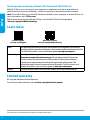 2
2
-
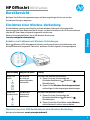 3
3
-
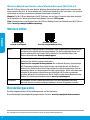 4
4
-
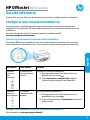 5
5
-
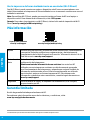 6
6
-
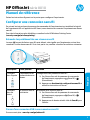 7
7
-
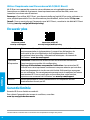 8
8
-
 9
9
-
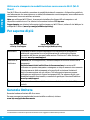 10
10
-
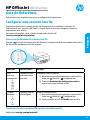 11
11
-
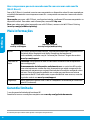 12
12
-
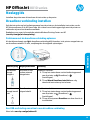 13
13
-
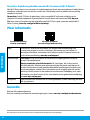 14
14
-
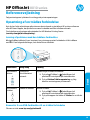 15
15
-
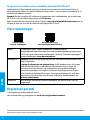 16
16
-
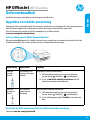 17
17
-
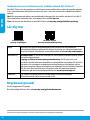 18
18
-
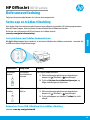 19
19
-
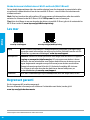 20
20
-
 21
21
-
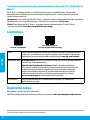 22
22
-
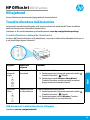 23
23
-
 24
24
-
 25
25
-
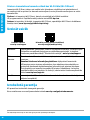 26
26
-
 27
27
-
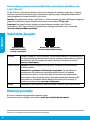 28
28
-
 29
29
-
 30
30
-
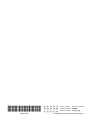 31
31
HP OfficeJet 8010 All-in-One Printer series Guía de inicio rápido
- Tipo
- Guía de inicio rápido
en otros idiomas
- français: HP OfficeJet 8010 All-in-One Printer series Guide de démarrage rapide
- italiano: HP OfficeJet 8010 All-in-One Printer series Guida Rapida
- English: HP OfficeJet 8010 All-in-One Printer series Quick start guide
- Deutsch: HP OfficeJet 8010 All-in-One Printer series Schnellstartanleitung
- Nederlands: HP OfficeJet 8010 All-in-One Printer series Snelstartgids
- português: HP OfficeJet 8010 All-in-One Printer series Guia rápido
- dansk: HP OfficeJet 8010 All-in-One Printer series Hurtig start guide
- eesti: HP OfficeJet 8010 All-in-One Printer series Lühike juhend
- svenska: HP OfficeJet 8010 All-in-One Printer series Snabbstartsguide
- suomi: HP OfficeJet 8010 All-in-One Printer series Pikaopas
Artículos relacionados
-
HP OfficeJet Pro 9010 All-in-One Printer series Guía de inicio rápido
-
HP OfficeJet Pro 8020 All-in-One Printer series Guía de inicio rápido
-
HP OfficeJet Pro 8030 All-in-One Printer series Guía de inicio rápido
-
HP OfficeJet Pro 8030 All-in-One Printer series Guia de referencia
-
HP OfficeJet 8020 All-in-One Printer series Guia de referencia
-
HP OfficeJet Pro 8020 All-in-One Printer series Guia de referencia
-
HP OfficeJet Pro 9010 All-in-One Printer series Guia de referencia
-
HP OfficeJet 8010 All-in-One Printer series Guia de referencia
-
HP OfficeJet Pro 7730 Wide Format All-in-One Printer series El manual del propietario
-
HP OfficeJet Pro 8730 El manual del propietario